Page 1
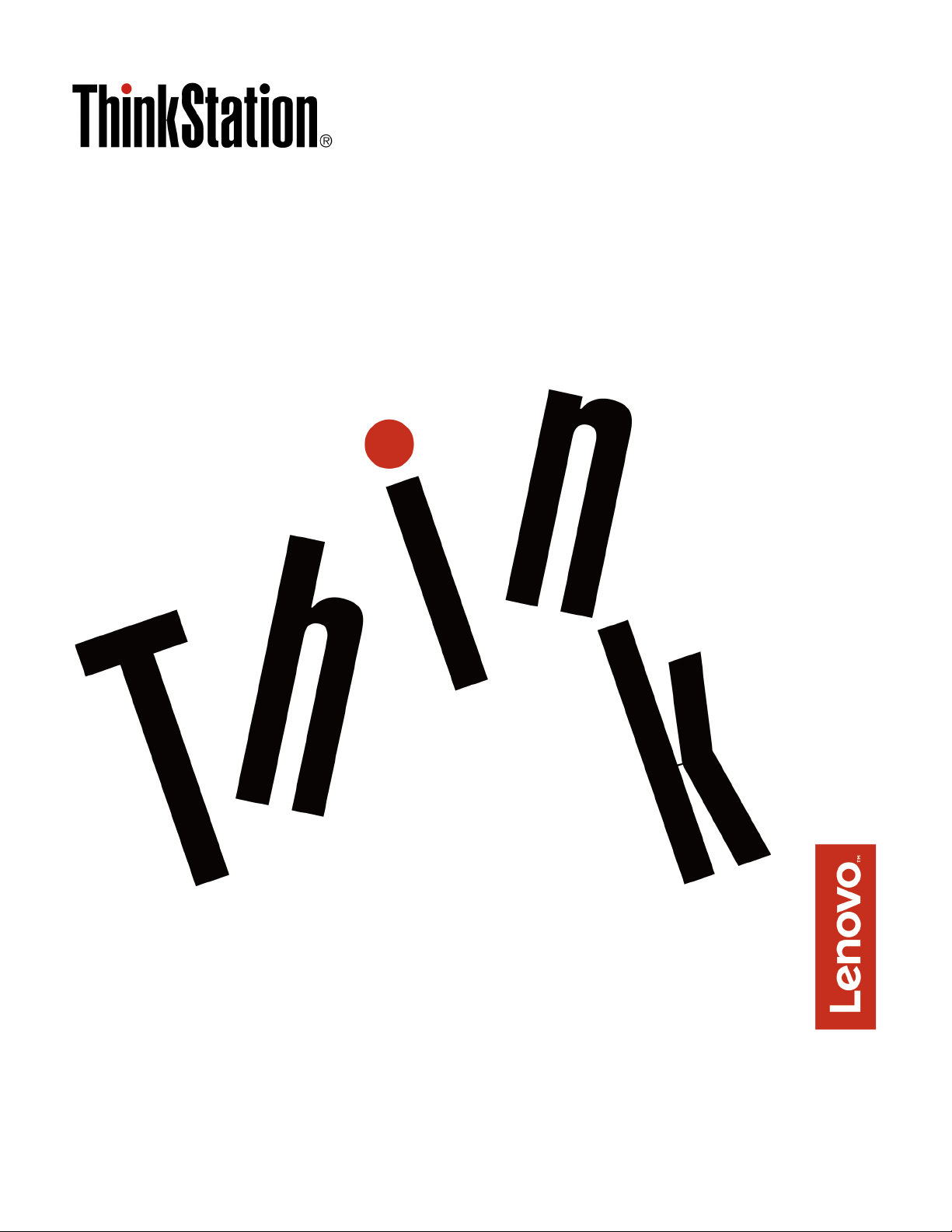
ThinkStation P320 Tiny
Ръководство за потребителя и за поддръжка на
хардуер
Типове машини (MT): 30C1 (Energy Star), 30C2 (Energy Star) и 30C3
(Energy Star)
Page 2
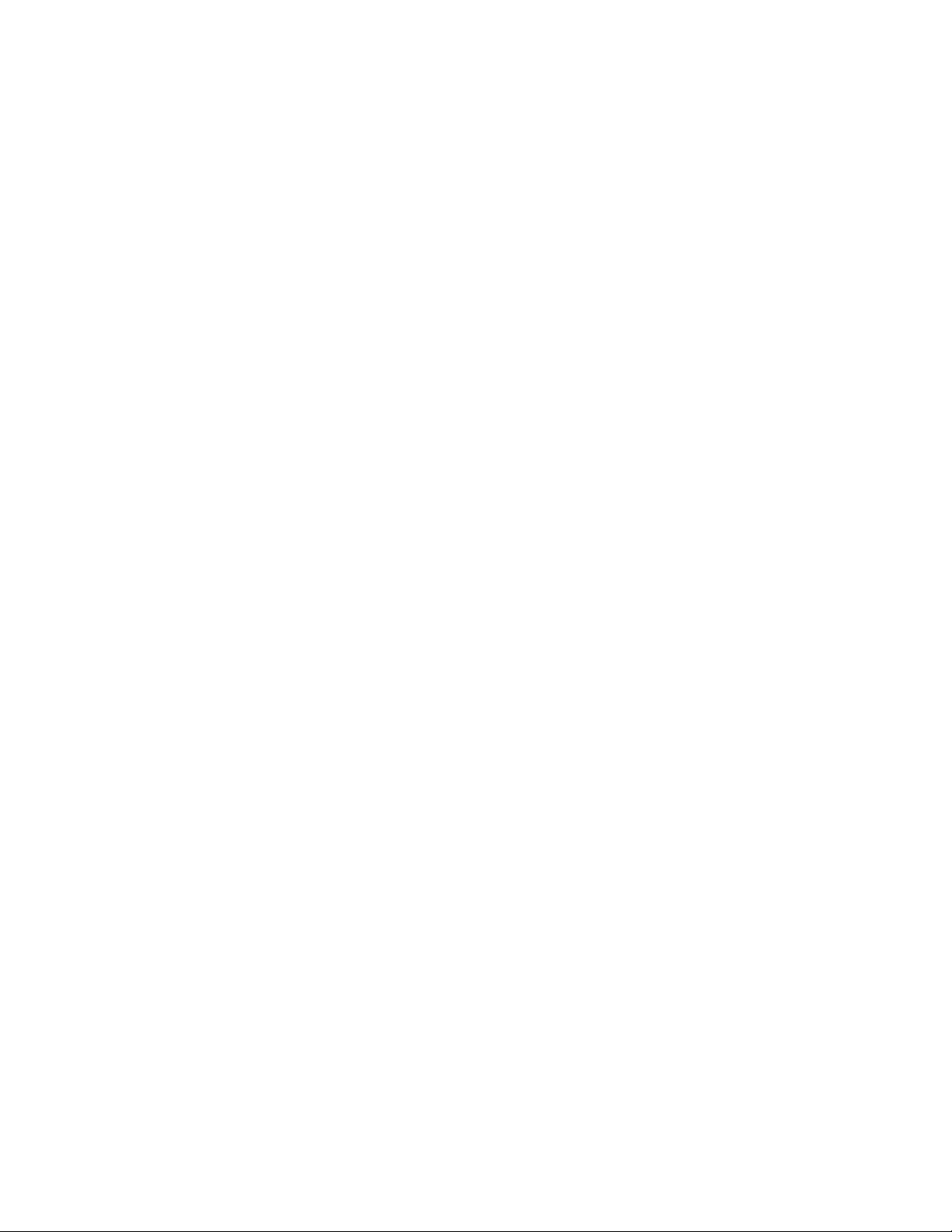
Забележка: Преди да използвате тази информация и поддържания от нея продукт, задължително
прочетете и разберете Важни информационни упътвания за продукта.
Второ издание (Юни 2017)
© Copyright Lenovo 2017.
ЗАБЕЛЕЖКА ЗА ОГРАНИЧЕНИТЕ ПРАВА: Ако доставката на данни или софтуер е извършена съобразно договор
за администриране на общи услуги „GSA“, използването, възпроизвеждането или разкриването е предмет на
ограничения, изложени в договор номер GS-35F-05925.
Page 3
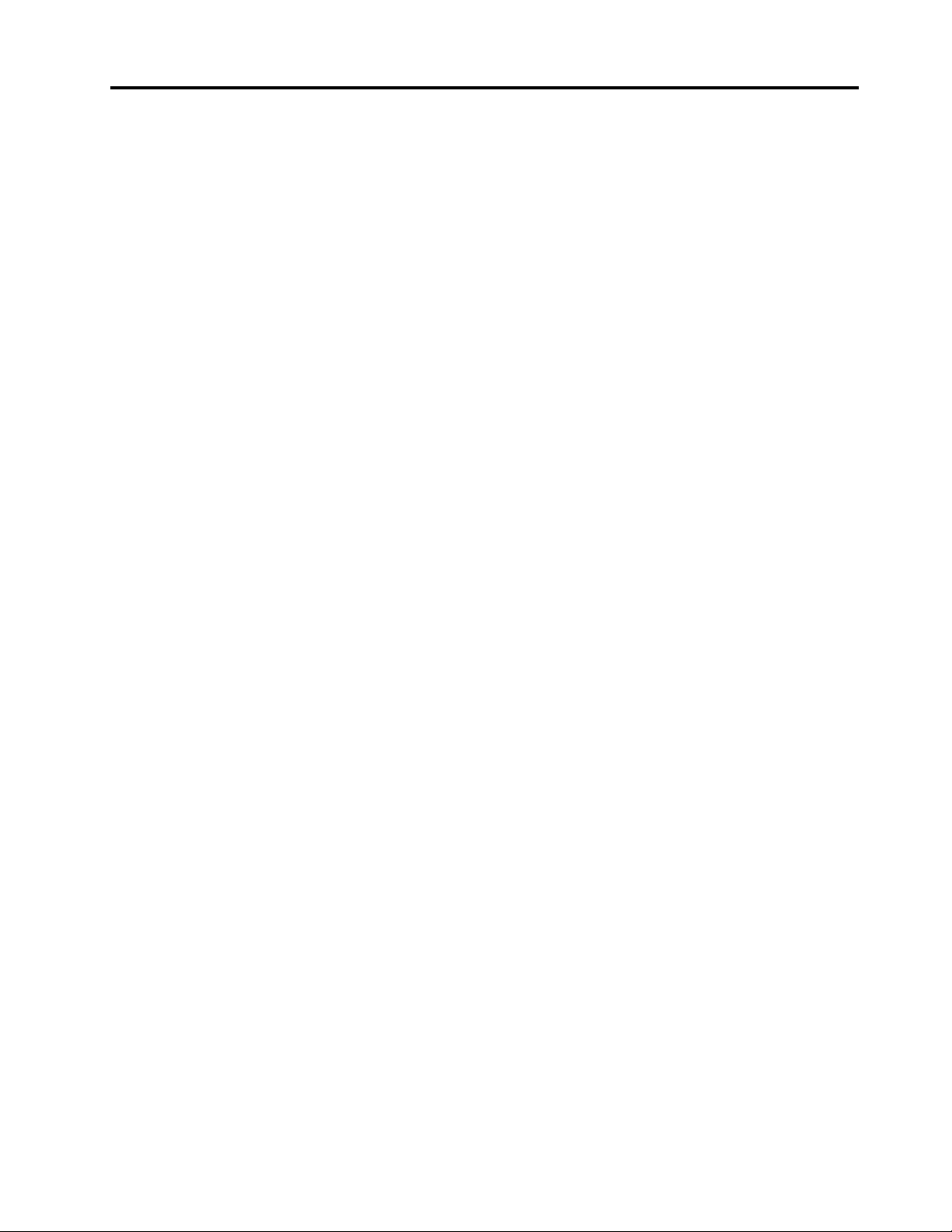
Съдържание
Глава 1. Общ преглед на продукта . . . 1
Изглед отпред . . . . . . . . . . . . . . . . 1
Изглед отзад . . . . . . . . . . . . . . . . 2
Дънна платка . . . . . . . . . . . . . . . . 3
Етикет за типа и модела на машината . . . . . . 4
Глава 2. I/O кутия . . . . . . . . . . . . 5
Общ преглед . . . . . . . . . . . . . . . . 5
Използване на I/O кутията . . . . . . . . . . . 5
Глава 3. Компютърни ключалки . . . . 7
Поставяне на кабелна ключалка Kensington. . . . 7
Глава 4. Характеристики . . . . . . . . 9
Глава 5. Подмяна на хардуер. . . . . 11
Преди да подмените хардуер . . . . . . . . . 11
Боравене с чувствителни към статичен заряд
устройства . . . . . . . . . . . . . . . . 11
Познаване на подлежащите на подмяна
части . . . . . . . . . . . . . . . . . . . 12
Подмяна на CRU . . . . . . . . . . . . . . 15
Подмяна на кабелната или безжичната
клавиатура . . . . . . . . . . . . . . 15
Подмяна на кабелната или безжичната
мишка . . . . . . . . . . . . . . . . 16
Подмяна на захранващия адаптер . . . . . 19
Подмяна на вертикалната стойка . . . . . 22
Подмяна на скобата за монтиране на
VESA . . . . . . . . . . . . . . . . . 23
Подмяна на външното оптично
устройство . . . . . . . . . . . . . . 24
Подмяна на външната I/O кутия . . . . . . 27
Подмяна на скобата на захранващия
адаптер . . . . . . . . . . . . . . . . 28
Премахване на капака на компютъра. . . . 29
Подмяна на устройството за съхранение . . 30
Подмяна на вътрешния високоговорител . . 32
Подмяна на долния капак . . . . . . . . 33
Подмяна на модула с паметта. . . . . . . 35
Подмяна на M.2 устройството за
съхранение . . . . . . . . . . . . . . 37
Завършване на подмяната на части . . . . 39
Подмяна на FRU . . . . . . . . . . . . . . 41
Подмяна на системния вентилатор . . . . 41
Подмяна на кабела за осветената червена
точка . . . . . . . . . . . . . . . . . 42
Подмяна на усъвършенствания
говорител . . . . . . . . . . . . . . . 44
Подмяна на Wi-Fi антените . . . . . . . . 45
Подмяна на кабела на устройството за
съхранение . . . . . . . . . . . . . . 50
Подмяна на картата PCI Express и адаптера
за карта PCI Express. . . . . . . . . . . 51
Подмяна на Wi-Fi картата . . . . . . . . 54
Подмяна на радиатора. . . . . . . . . . 63
Подмяна на микропроцесора . . . . . . . 65
Подмяна на клетъчната батерия с размер
на монета . . . . . . . . . . . . . . . 69
Подмяна на дънната платка и шасито . . . 71
Подмяна на дънната платка и шасито . . . 72
Приложение A. Забележки. . . . . . 77
Търговски марки . . . . . . . . . . . . . . 78
© Copyright Lenovo 2017 i
Page 4
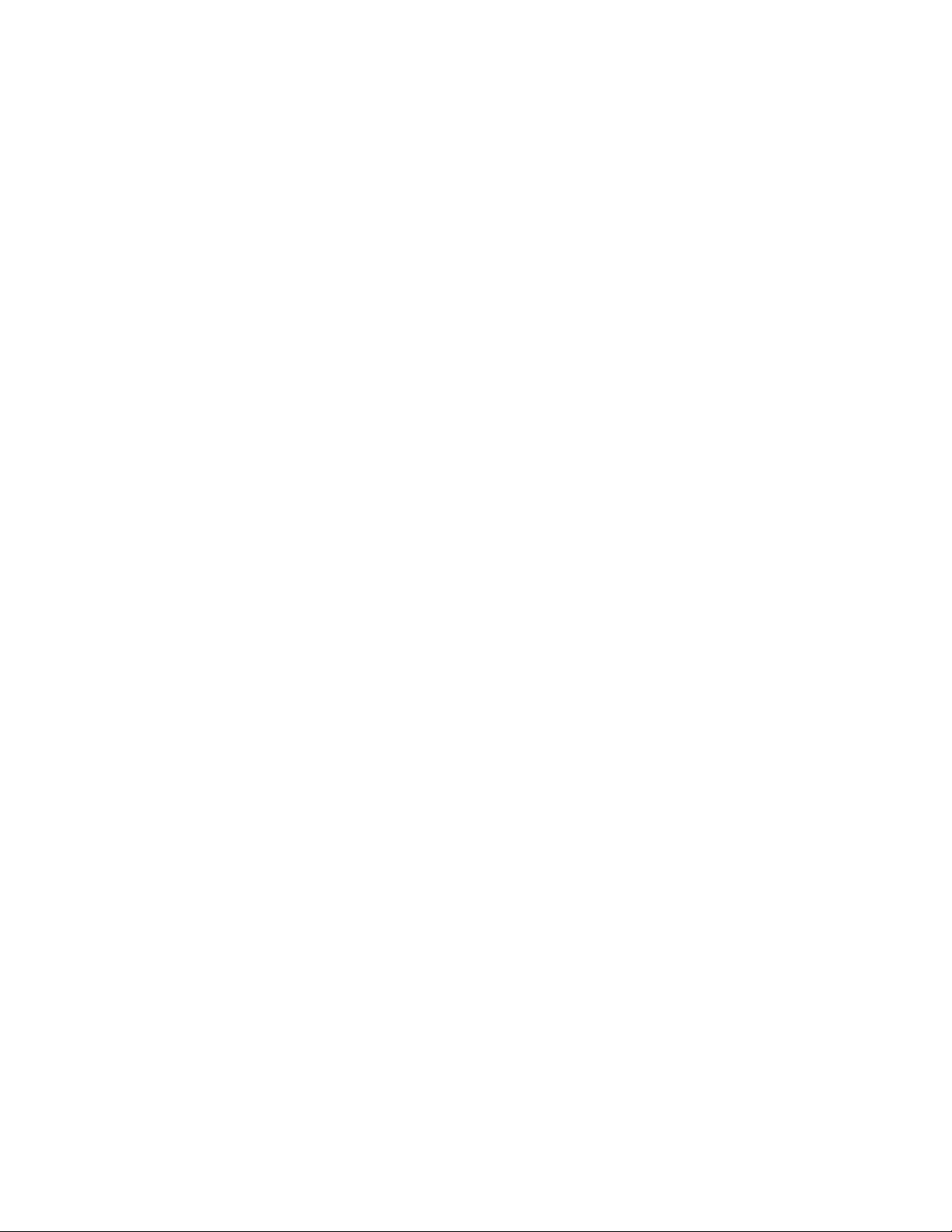
ii ThinkStation P320 Tiny Ръководство за потребителя и за поддръжка на хардуер
Page 5
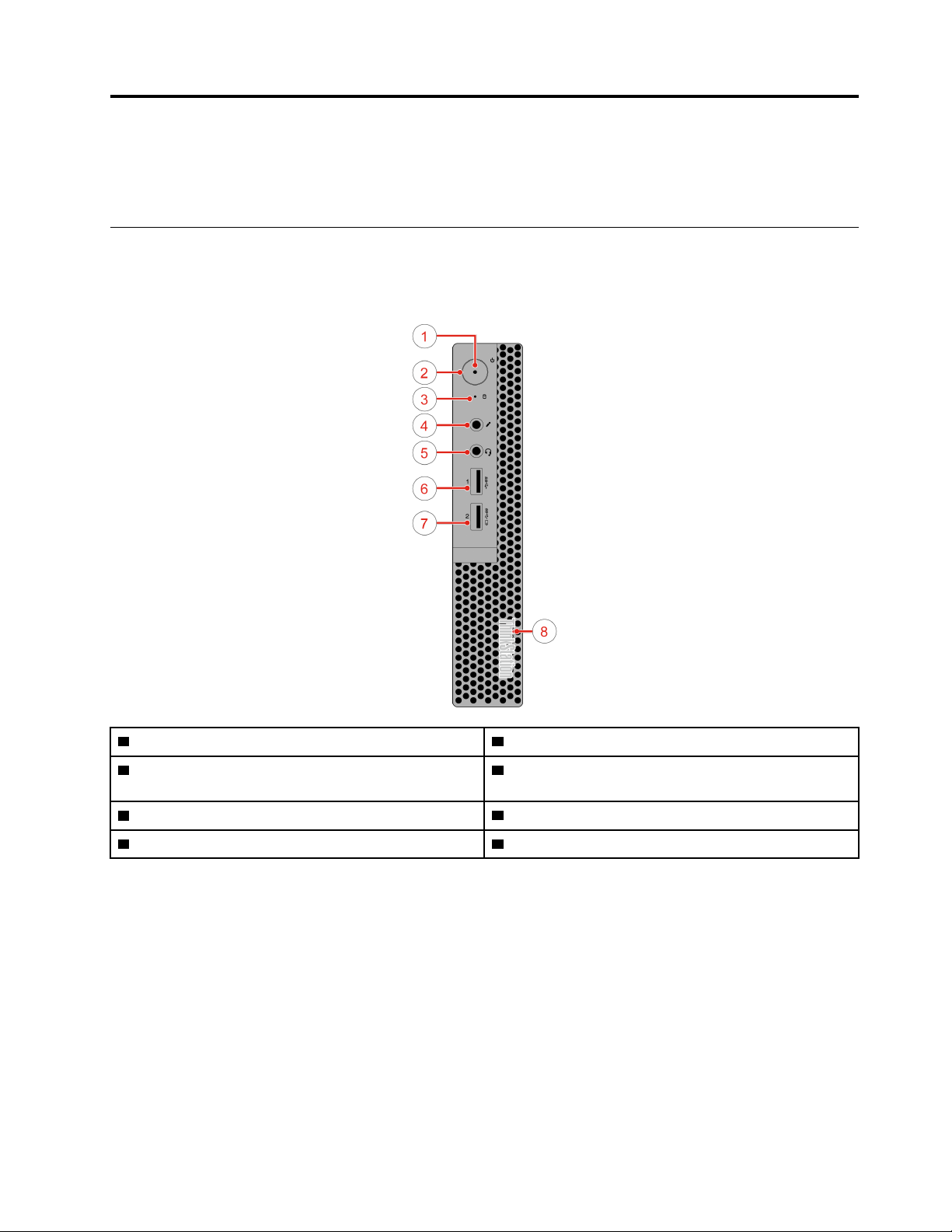
Глава 1. Общ преглед на продукта
Тази глава предоставя основна информация, която ще ви помогне да се запознаете с компютъра.
Изглед отпред
Забележка: Възможно е вашият модел компютър да изглеждат малко по-различно от показания на
илюстрацията в тази тема.
1 Индикатор за захранване 2 Бутон на захранване
3 Индикатор за активност на устройство за
съхранение
5 Съединител за слушалки 6 USB 3.0 съединител
7 Always On USB 3.0 съединител 8 Осветена червена точка
4 Съединител за микрофон
• Always On USB 3.0 съединител
Използва се за свързване на устройство, което изисква USB 2.0 или USB 3.0 връзка, като
например клавиатура, мишка, скенер, принтер или персонален цифров помощник (PDA). Когато
захранващият адаптер е свързан, можете да зареждате автоматично откритото устройство дори
когато компютърът е в режим на хибернация или изключен.
• Съединител за слушалки
Използва се за свързване на слушалки към компютъра.
• Осветена червена точка
Този индикатор свети при включен компютър.
• Съединител за микрофон
© Copyright Lenovo 2017 1
Page 6
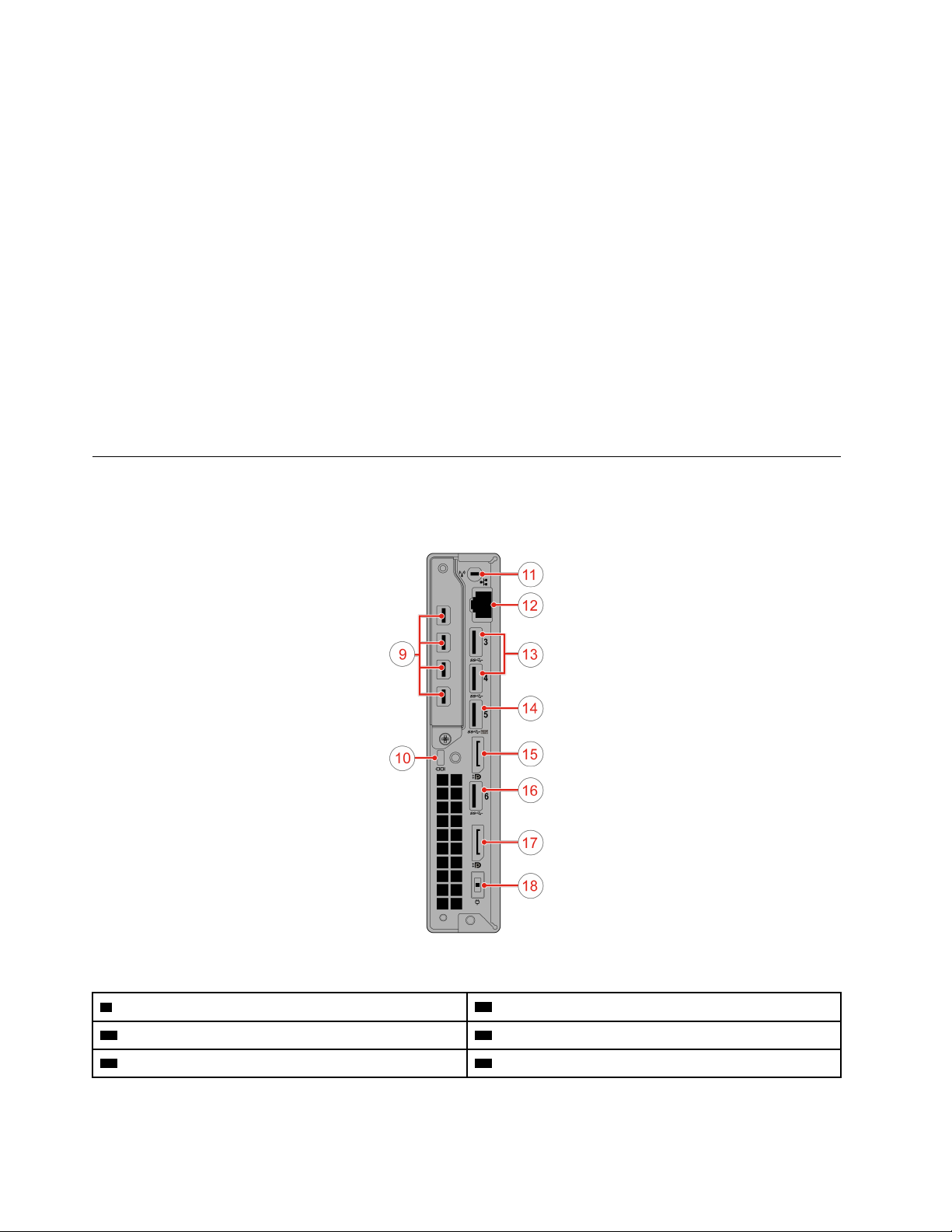
Използва се за свързване на микрофон към компютъра. Може да използвате микрофона за
записване на звуци или за взаимодействие с компютъра с помощта на софтуер за разпознаване на
реч.
• Бутон за захранване
Използва се за включване на компютъра. Когато не можете да спрете компютъра от
операционната система, натиснете и задръжте бутона на захранването за четири или повече
секунди, за да изключите компютъра.
• Индикатор за захранване
Този индикатор е включен, когато компютърът е включен.
• Индикатор за активност на устройство за съхранение
Индикаторът е включен, когато устройството за съхранение се използва.
• USB 3.0 съединител
За да свържете съвместимо с USB устройство, като USB клавиатура, мишка, скенер, принтер или
личен цифров асистент (PDA). За оптимално прехвърляне на данни свържете устройство с USB 3.0
към съединителя за USB 3.0 вместо към съединителя за USB 2.0.
Изглед отзад
Забележка: Възможно е вашият модел компютър да изглеждат малко по-различно от показания на
илюстрацията в тази тема.
Фигура 1. Изглед отзад
9 Mini DisplayPort
11 Гнездо за Wi-Fi антена 12 Ethernet съединител
13 USB 3.0 съединители (2) 14 USB 3.0 съединител
®
съединители (4) (опционално)
10 Гнездо за защитна ключалка
2 ThinkStation P320 Tiny Ръководство за потребителя и за поддръжка на хардуер
Page 7
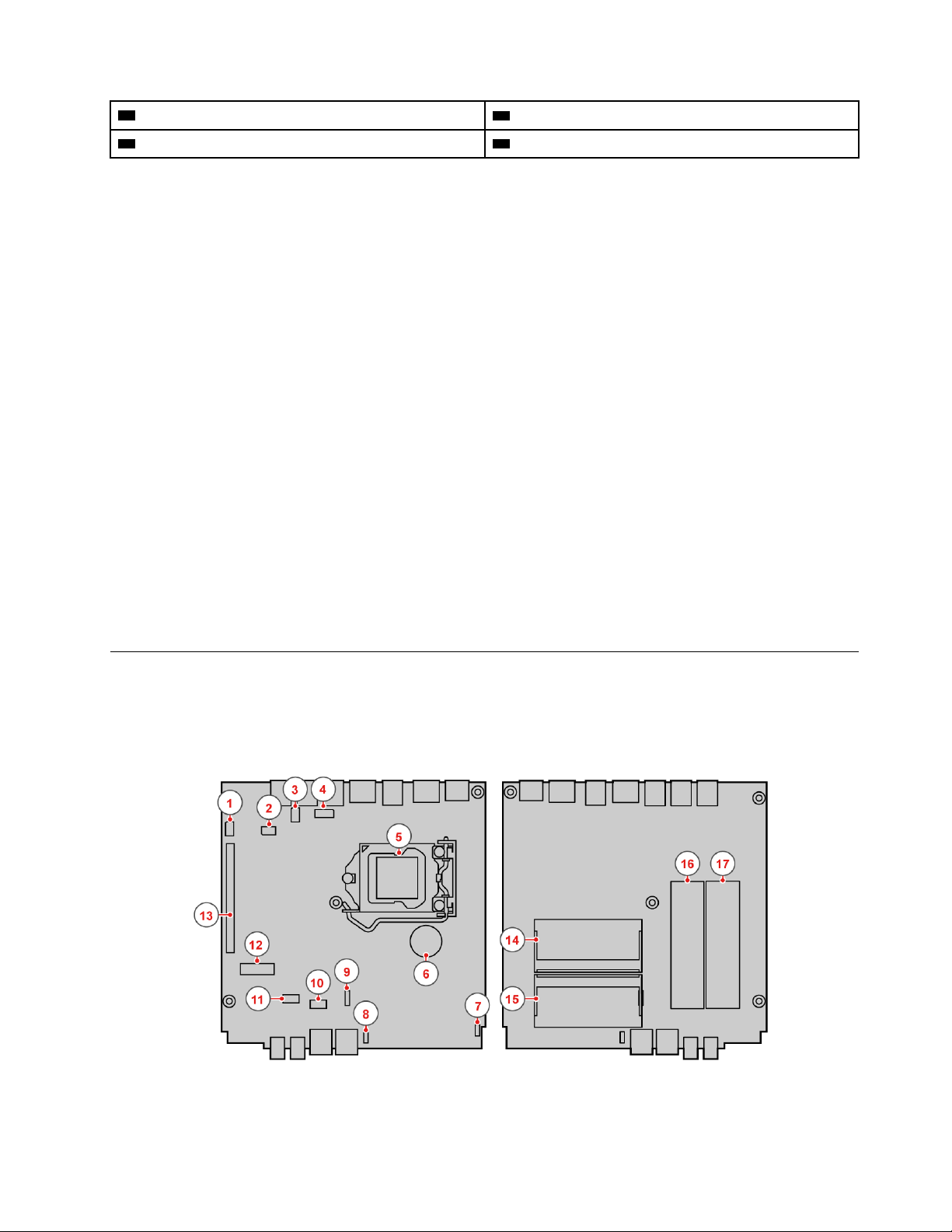
15 DisplayPort съединител
16 USB 3.0 съединител
17 DisplayPort съединител
18 Съединител за захранващ адаптер
• DisplayPort съединител
Използва се за изпращане и получаване на аудио и видеосигнали. Може да свържете съвместимо
аудио или видеоустройство към този съединител, като например монитор с висока
производителност.
• Ethernet съединител
Използва се за свързване на Ethernet кабел за мрежов достъп.
• Mini DisplayPort съединител
Използва се за изпращане и получаване на аудио и видеосигнали. Може да свържете съвместимо
аудио или видеоустройство към този съединител, като например монитор с висока
производителност. В зависимост от модела на компютъра съединителят може да е различен.
• Съединител за захранващ адаптер
Използва се за свързване на захранващия адаптер с компютъра с цел захранване.
• Гнездо за защитна ключалка
Използва се за фиксиране на кабелна ключалка Kensington.
• USB 3.0 съединител
Използва се за свързване на устройство, което изисква връзка USB 2.0 или USB 3.0.
• Гнездо за Wi-Fi антена
Използва се за инсталиране на съединителя за кабел на задната Wi-Fi антена, който е наличен
само на някои модели. Задната Wi-Fi антена се инсталира към съединителя за кабел на задната WiFi антена.
Дънна платка
Забележка: Вижте „Изглед отпред“ на страница 1 или „Изглед отзад“ на страница 2 за допълнително
описание на компонентите.
Фигура 2. Части на дънната платка
Глава 1. Общ преглед на продукта 3
Page 8
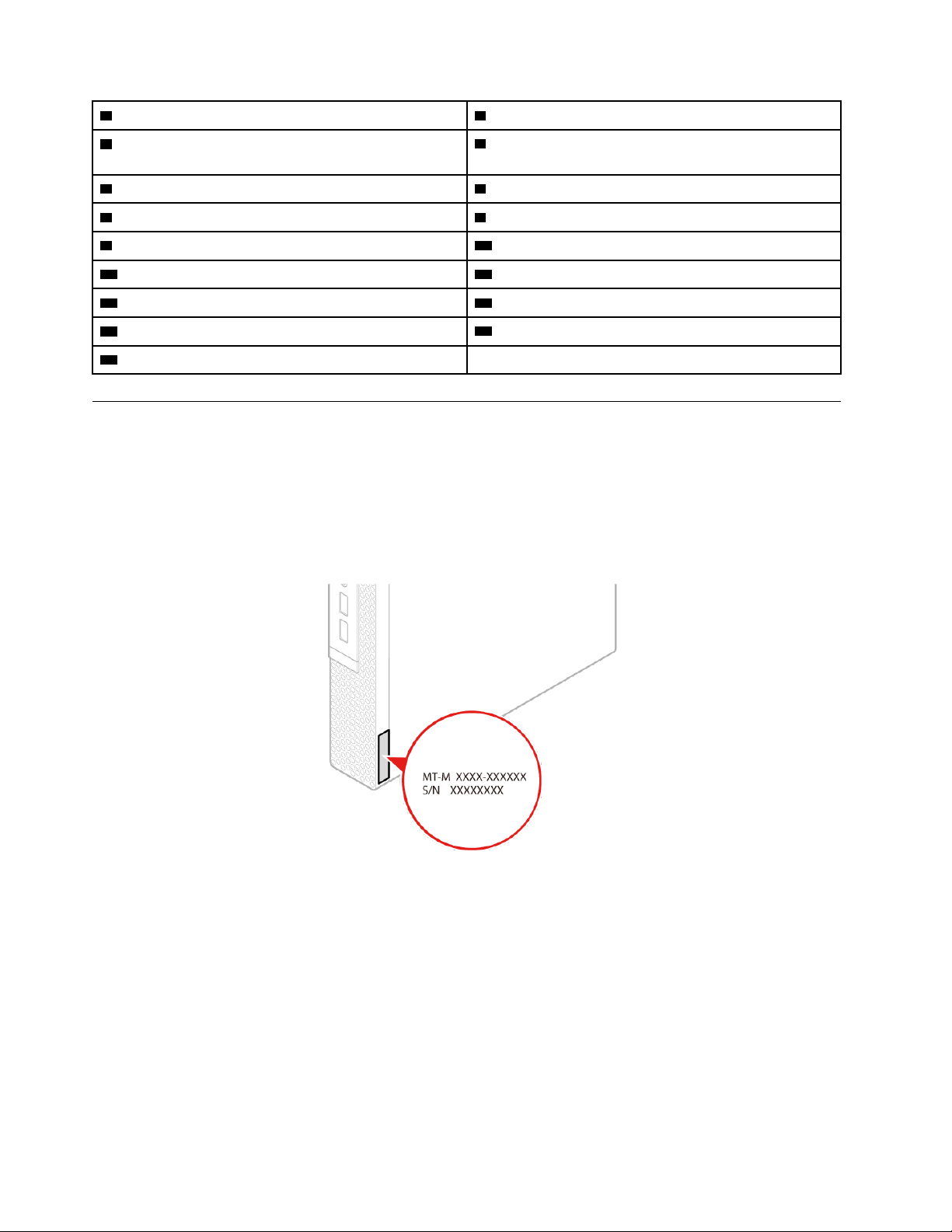
1 Сериен съединител 1 2 Сериен съединител 2
3 USB 3.0 съединител 4 Съединител за вентилатор на устройство за
съхранение
5 Цокъл за микропроцесор 6 Клетъчна батерия с размер на монета
7 Съединител за осветена червена точка 8 Съединител за вътрешен високоговорител
9 Съединител за системен вентилатор 10 Съединител за усъвършенстван говорител
11 Съединител за SATA устройство за съхранение
13 Гнездо за графична карта PCI Express 14 Гнездо за памет (DIMM1)
15 Гнездо за памет (DIMM2) 16 Гнездо 2 за M.2 устройство за съхранение
17 Гнездо 1 за M.2 устройство за съхранение
12 Гнездо за M.2 Wi-Fi карта
Етикет за типа и модела на машината
Етикетът за типа и модела на машината идентифицира компютъра. Когато се свържете с Lenovo за
помощ, информацията за типа и модела на машината помага на техниците да идентифицират
компютъра и да предоставят по-бързо обслужване.
Етикетът за типа и модела на машината е прикрепен отстрани на вашия компютър, както е показано.
Фигура 3. Етикет за типа и модела на машината
4 ThinkStation P320 Tiny Ръководство за потребителя и за поддръжка на хардуер
Page 9
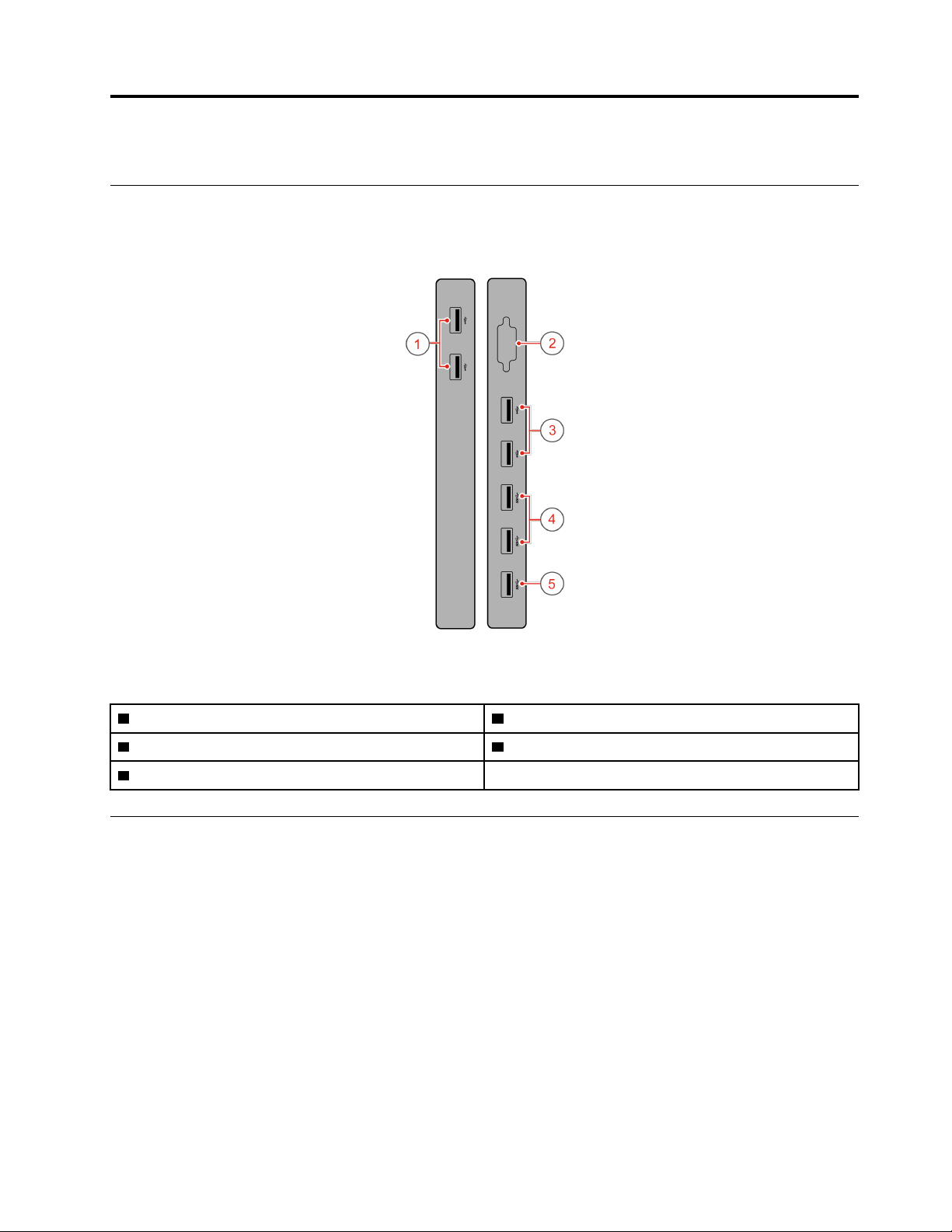
Глава 2. I/O кутия
Общ преглед
Забележка: В зависимост от модела на компютъра I/O кутията може да е опционална.
Фигура 4. Общ преглед на I/O кутията
1 USB 2.0 съединители (2) 2 Сериен съединител (опционален)
3 USB 2.0 съединители (2) 4 USB 3.0 съединители (2)
5 USB 3.0 съединител (за свързване към компютъра)
Използване на I/O кутията
Когато използвате I/O кутията с мини компютър ThinkStation®, обърнете внимание на следното:
• I/O кутията поддържа максимална сила на тока от 5 A. Препоръчително е да свързвате устройства
с ниска сила на тока с I/O кутията и да свързвате устройства с висока сила на тока директно с мини
компютъра ThinkStation, за да осигурите най-добрата работа на устройствата.
• USB 2.0 съединителите и USB 3.0 съединителите на I/O кутията осигуряват съответно по 500 mA и
900 mA ток. Когато свържете устройство за съхранение с висока сила на тока само към един USB
съединител, системата може да не разпознае устройството. Може да свържете устройството за
съхранение към два USB съединителя на кутията за В/И.
• Серийният съединител не поддържа свързване по време на работа. Не свързвайте устройства към
съединителя и не ги изваждайте от съединителя, докато системата работи.
• Съединителите на кутията за В/И не могат да се включват или изключват поотделно. За да
включите или изключите някой от съединителите на I/O кутията, включете или изключете USB
съединителите върху задната част на компютъра.
© Copyright Lenovo 2017 5
Page 10
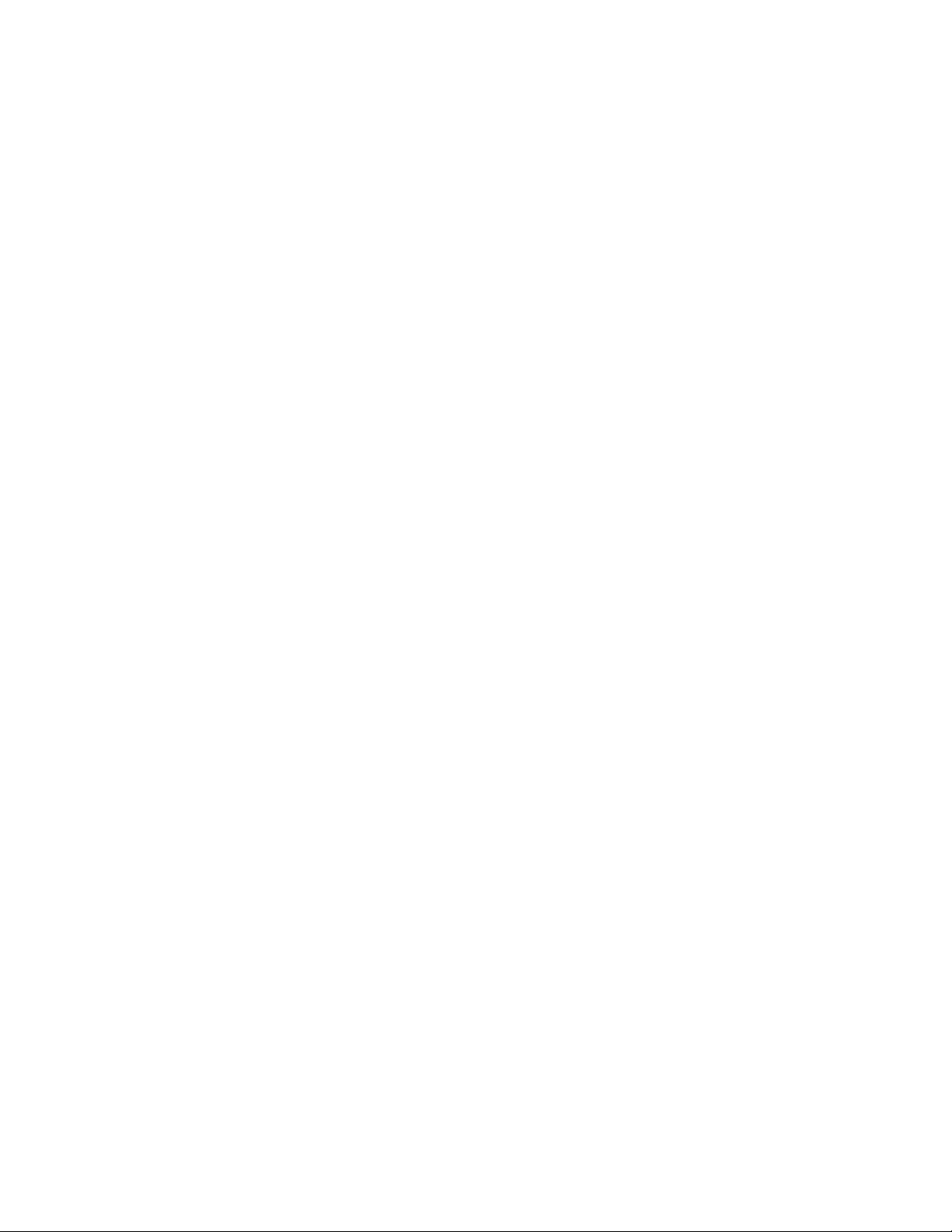
• I/O кутията ви дава възможност да „събудите“ компютъра от режим на готовност, като използвате
устройствата, свързани към съединителите й.
6
ThinkStation P320 Tiny Ръководство за потребителя и за поддръжка на хардуер
Page 11
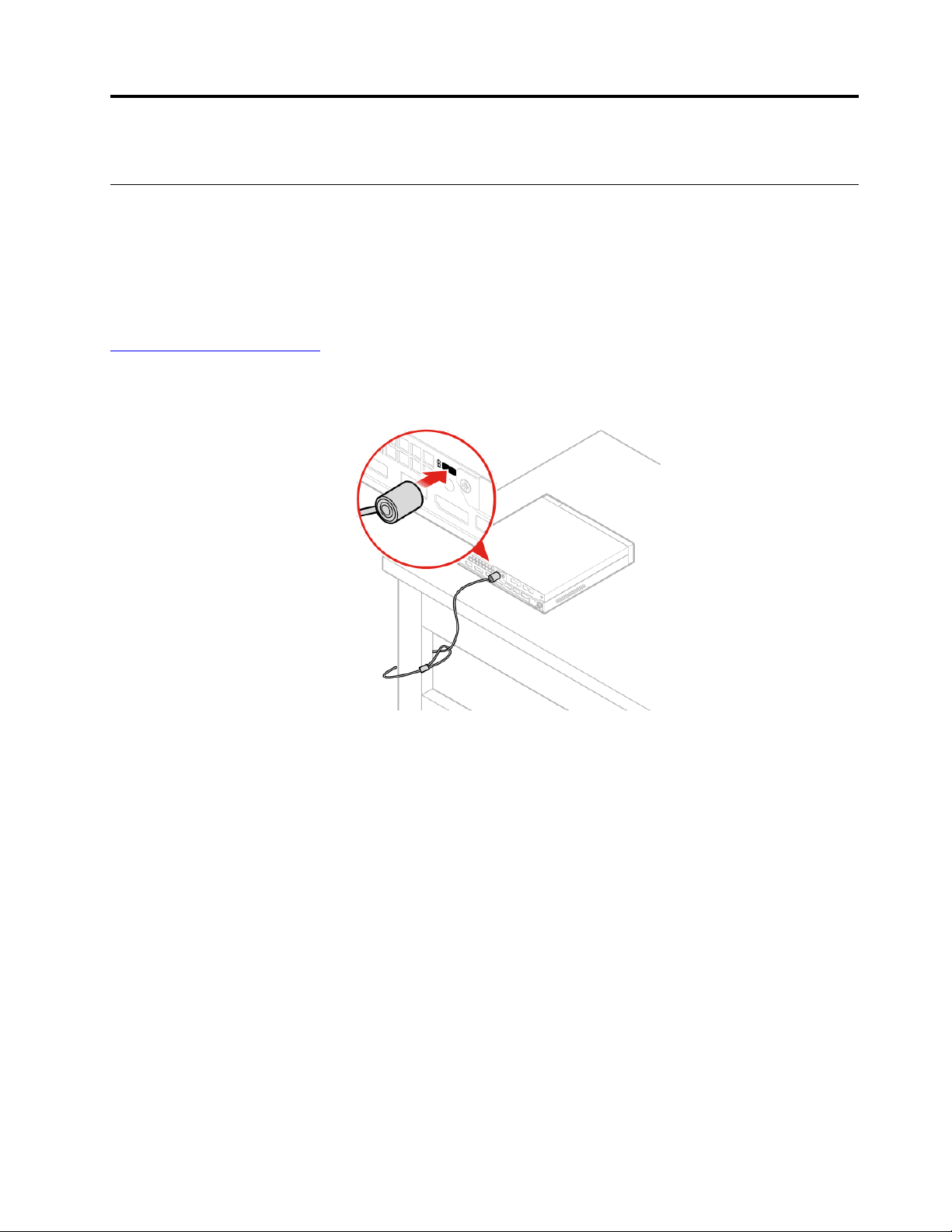
Глава 3. Компютърни ключалки
Поставяне на кабелна ключалка Kensington
С помощта на кабелната ключалка Kensington можете да прикрепите компютъра към бюро, маса или
друг солиден обект. Кабелната ключалка се свързва с гнездото за защитна ключалка на задната
страна на компютъра. Кабелната ключалка може да работи с ключ или комбинация в зависимост от
избрания тип. Кабелната ключалка също така заключва бутоните, използвани за отваряне на капака
на компютъра. Това е същият тип заключване като използвания при множество преносими компютри.
Можете да поръчате такава кабелна ключалка директно от Lenovo, като потърсите Kensington на:
http://www.lenovo.com/support
Фигура 5. Кабелна ключалка Kensington
© Copyright Lenovo 2017 7
Page 12
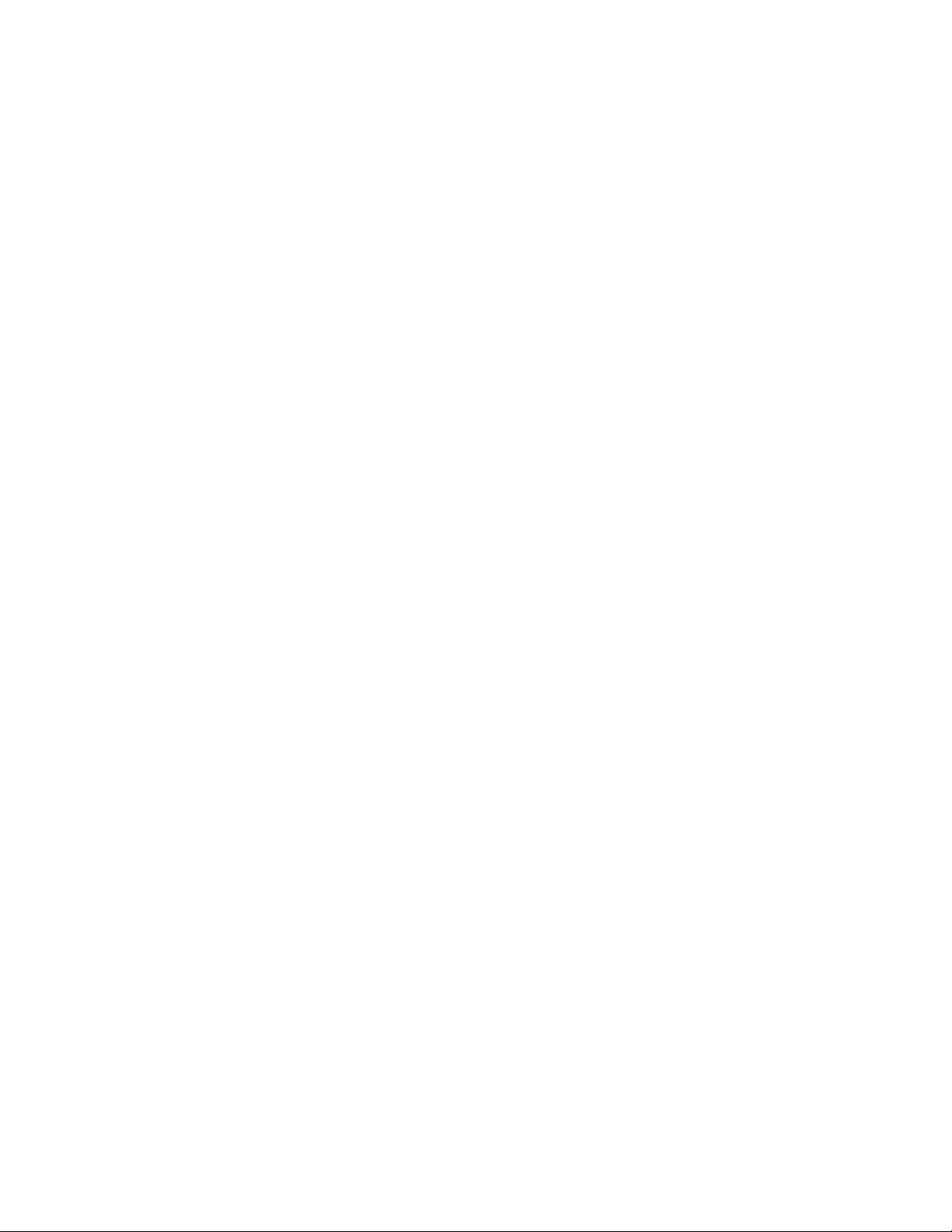
8 ThinkStation P320 Tiny Ръководство за потребителя и за поддръжка на хардуер
Page 13
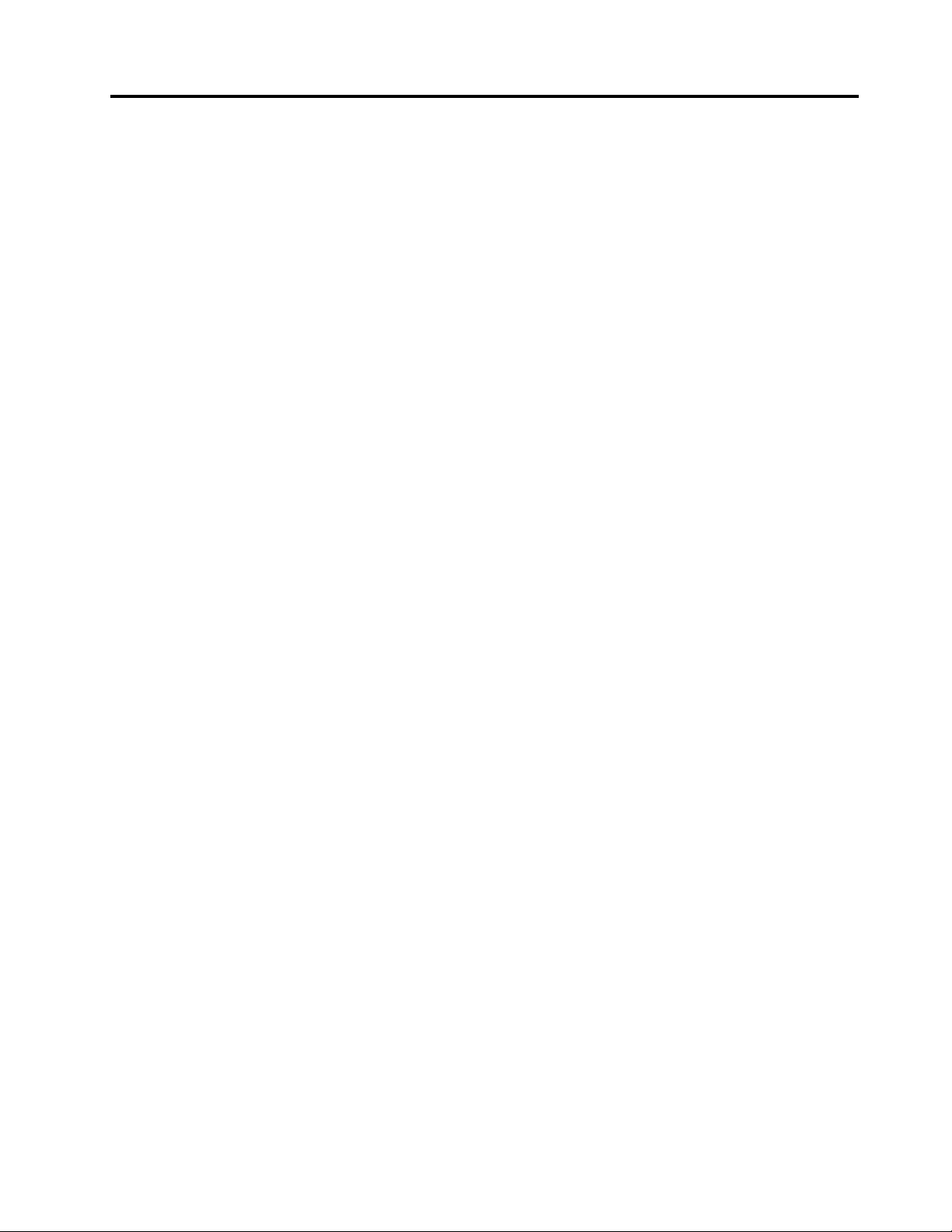
Глава 4. Характеристики
Захранващ блок
• 135-ватов самонастройващ се захранващ блок
Устройства за съхранение
• До три устройства за съхранение
Забележка: Ако компютърът се предоставя с отделна графична карта, компютърът може да
поддържа само до две устройства за съхранение.
Характеристики на видео картата
Вградената аудио карта поддържа следните:
• DisplayPort съединители
Предлаганата като опция отделна графична карта поддържа следните и предоставя подобрена
възможност за работа с дисплея:
• Mini DisplayPort съединители
Характеристики на звуковата карта
Вградената звукова карта поддържа следните:
• Усъвършенстван говорител (опционален)
• Съединител за слушалки
• Вътрешен говорител
• Съединител за микрофон
Input/Output (I/O) характеристики
• Аудио съединители (слушалки и микрофон)
• DisplayPort съединители
• Ethernet съединител
• Серийни съединители (опционални)
• USB съединители
Разширяване
• Външна I/O кутия (опционална)
• Кутия на външно оптично устройство (опция)
• Гнезда за памет
• Гнездa за M.2 устройство за съхранение
• Гнездо за графична карта PCI Express
Мрежови функции
• Ethernet LAN
• Безжична LAN (опционално)
• Bluetooth (опционално)
© Copyright Lenovo 2017 9
Page 14
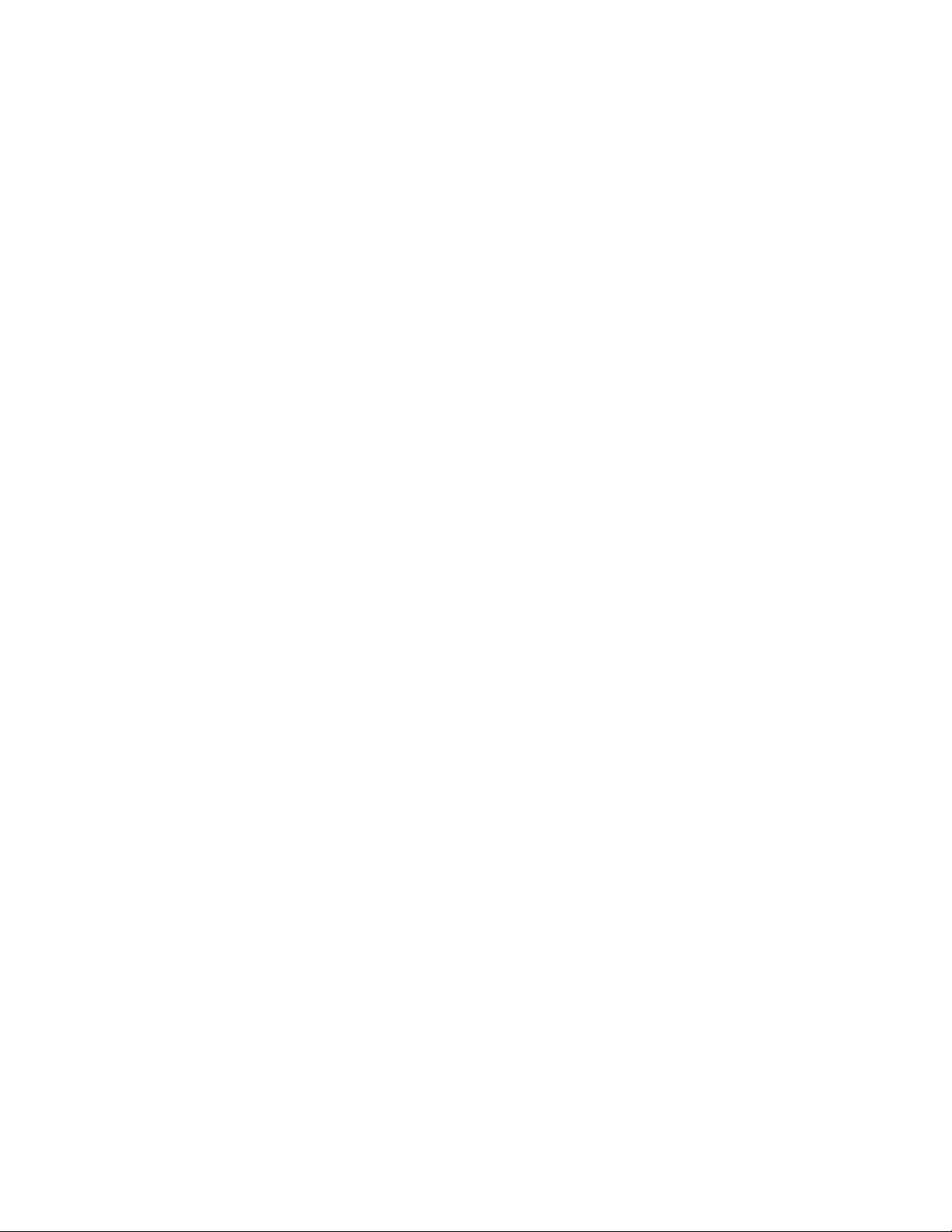
Физически размери
• Ширина: 35 мм (1,4 инча)
• Височина: 183 мм (7,2 инча)
• Дълбочина: 179 мм (7,1 инча)
Тегло (без опаковката)
• Максимална конфигурация при доставка: 1,3 кг (2,9 паунда)
10
ThinkStation P320 Tiny Ръководство за потребителя и за поддръжка на хардуер
Page 15

Глава 5. Подмяна на хардуер
Тази глава предоставя инструкции как да подменяте хардуер за вашия компютър.
Преди да подмените хардуер
Внимание: Не отваряйте компютъра си и не опитвайте да го поправяте, преди да прочетете Важна
информация относно свързани с продукта напътствия.
Прочетете настоящите забележки преди да подмените хардуер:
• Някои от обяснените в настоящото ръководство хардуерни компоненти се предлагат като опция.
• Използвайте само предлагани от Lenovo компютърни компоненти.
• Когато инсталирате или подменяте опция, използвайте подходящите инструкции, обяснени в
настоящото ръководство, наред с инструкциите, които придружават опцията.
• В повечето области на света Lenovo изисква връщането на дефектиралите CRU (Сменяеми от
клиента части). Информация по въпроса ще се достави с CRU или няколко дни след доставката на
CRU.
Боравене с чувствителни към статичен заряд устройства
Не отваряйте антистатичната опаковка, съдържаща новия компонент, докато не свалите дефектния
компонент и не сте готови да инсталирате новия компонент. Статичното електричество, макар и
безвредно за вас, може сериозно да повреди компютърните компоненти.
Когато боравите с компютърни части и други компютърни компоненти, спазвайте следните
предпазни мерки, за да избегнете повреда от статично електричество:
• Ограничете движенията си. Движенията могат да причинят натрупване на статичен заряд около
вас.
• Винаги боравете внимателно с части и други компютърни компоненти. Хващайте PCI/PCI-Express
картите, модулите памет, дънните платки и микропроцесорите за ръбовете. Не допирайте
изложени проводници.
• Не позволявайте други да допират частите и другите компютърни компоненти.
• Допрете антистатичната опаковка, съдържаща частта, до металния капак на гнездо за разширение
или друга небоядисана метална повърхност на компютъра за поне две секунди. Това намалява
статичното електричество от опаковката и от тялото ви преди инсталиране или подмяна на новата
част.
• Когато е възможно, премахнете новата част от антистатичната опаковка и я инсталирайте
директно в компютъра, без да я оставяте никъде. Когато това не е възможно, поставете
антистатичната опаковка, в която е доставена частта, на гладка и равна повърхност и поставете
частта върху опаковката.
• Не поставяйте частта на капака на компютъра или на друга метална повърхност.
© Copyright Lenovo 2017 11
Page 16
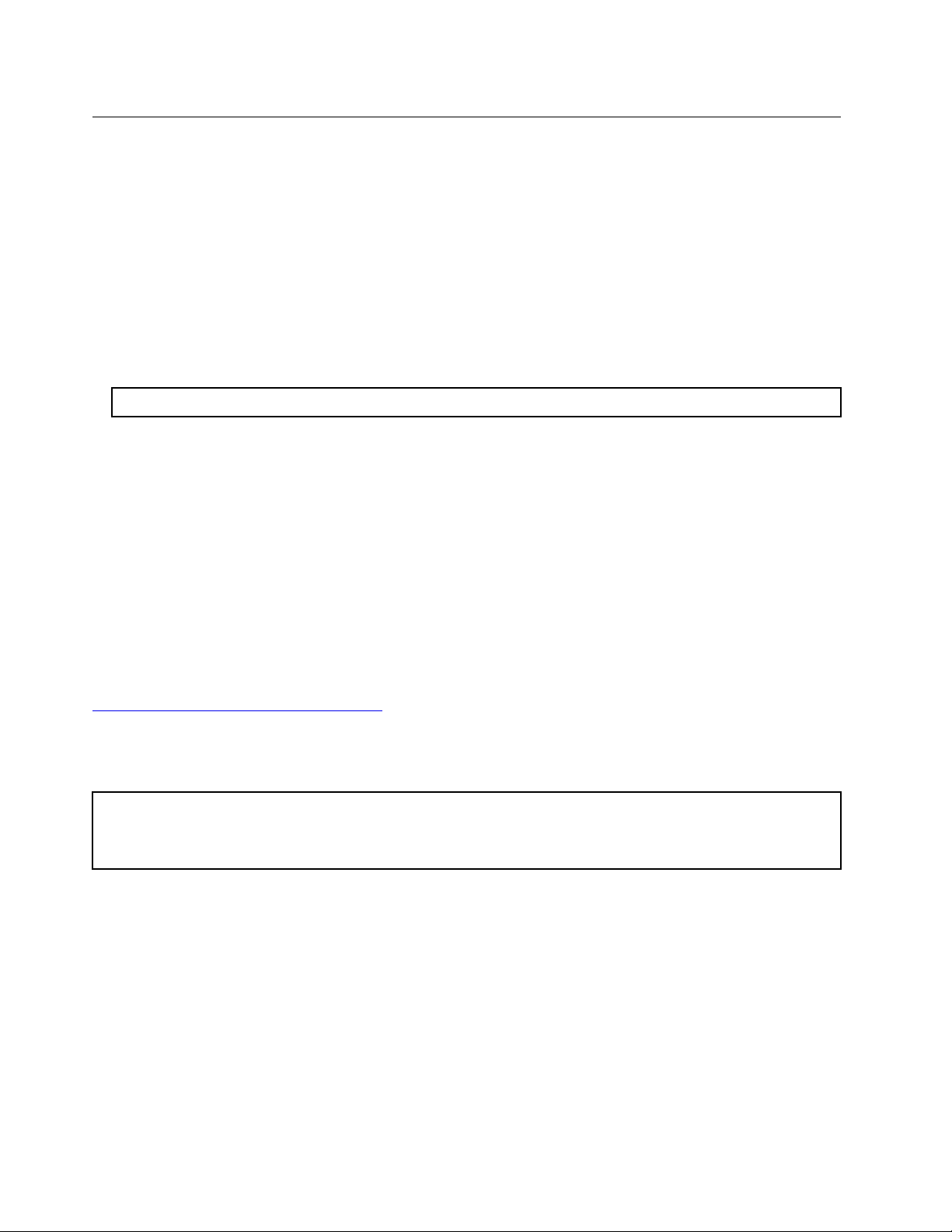
Познаване на подлежащите на подмяна части
Сменяеми от клиента части (CRU)
CRU са компютърни части, които клиентът може да надстройва или подменя. Има два типа CRU: CRU
за самообслужване и с избираемо обслужване.
• CRU за самообслужване:
CRU за самообслужване могат да се инсталират лесно. Тези CRU може да са отделни, придържани
с ключалка или захванати от не повече от два винта.
Примерите за CRU за самообслужване включват клавиатурата, мишката, всяко USB устройство и
захранващия кабел. Другите CRU за самообслужване могат да включват модули памет, адаптерни
карти, устройства с твърд диск и оптични устройства.
Забележка: Подмяната на всички CRU за самообслужване е отговорност на потребителите.
• CRU с избираемо обслужване:
При работа със CRU с избираемо обслужване са необходими технически умения и прости
инструменти (например отвертка).
Тези CRU са изолирани части в компютъра. Обикновено те са скрити от панел за достъп, който е
захванат с повече от два винта. Необходимо е да премахнете винтовете и панела за достъп до
конкретната CRU.
CRU с избираемо обслужване могат да бъдат премахвани и инсталирани от потребителите или по
време на гаранционния срок - от сервизен техник на Lenovo.
Части за подмяна на място (FRU)
FRU са компютърни части, които могат да се надграждат или подменят от обучени техници. За
подробна информация относно FRU, като номерата на частите на FRU и поддържаните модели
компютри, преминете към:
http://www.lenovo.com/serviceparts-lookup
Местоположения на CRU и FRU
Вижте следващите илюстрации, за да проверите разположението на CRU и FRU в компютъра.
Забележки:
• Някои от следните части може да изглеждат различно от показаните на илюстрацията.
• Някои от следните части са опция при някои модели.
12 ThinkStation P320 Tiny Ръководство за потребителя и за поддръжка на хардуер
Page 17
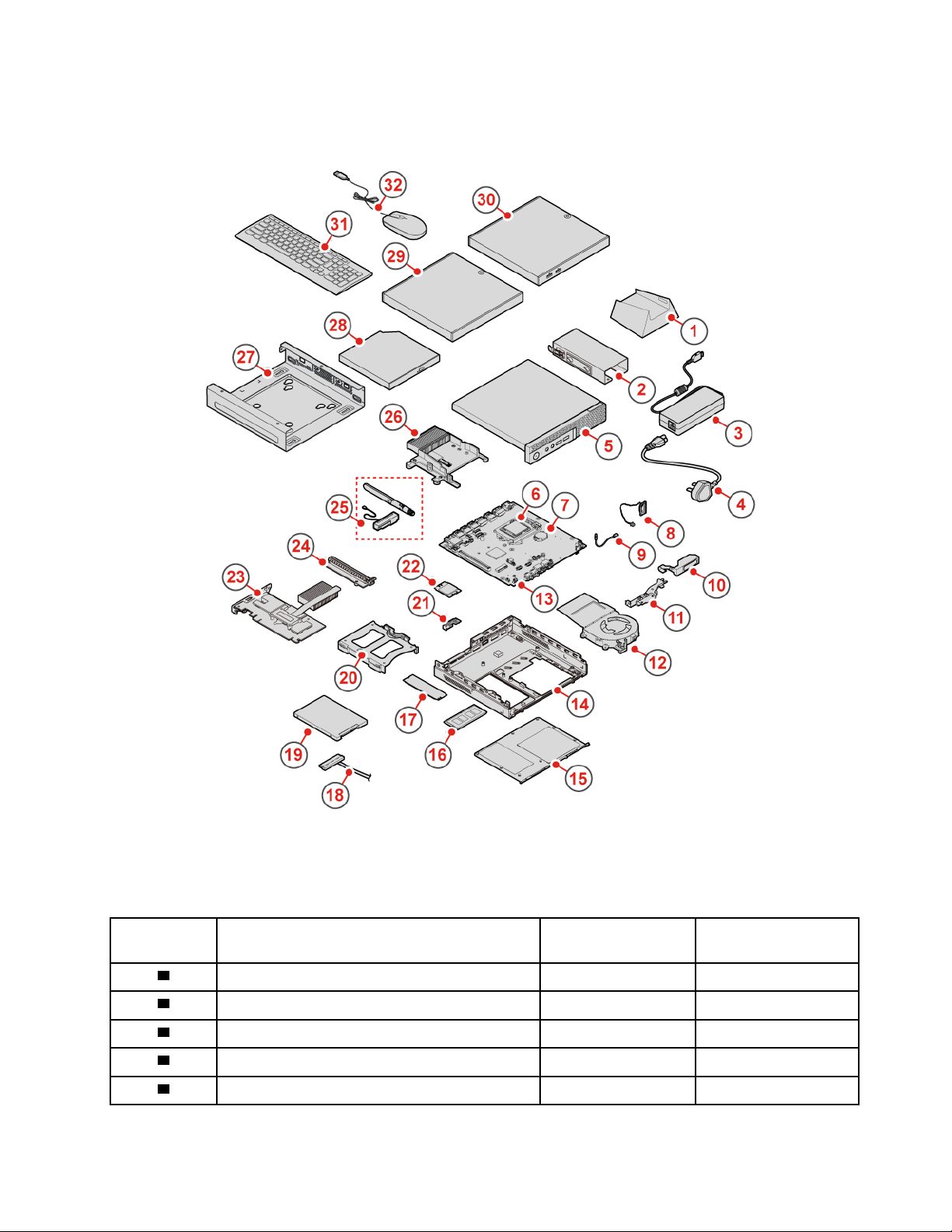
Фигура 6. CRU и FRU
Номер
1
2
3
4
5
Описание на FRU CRU за
самообслужване
CRU с избираемо
обслужване
Вертикална поставка Yes No
Скоба за захранващ адаптер
Yes No
Захранващ адаптер Yes No
Захранващ кабел
Yes No
Капак на компютъра Yes No
Глава 5. Подмяна на хардуер 13
Page 18
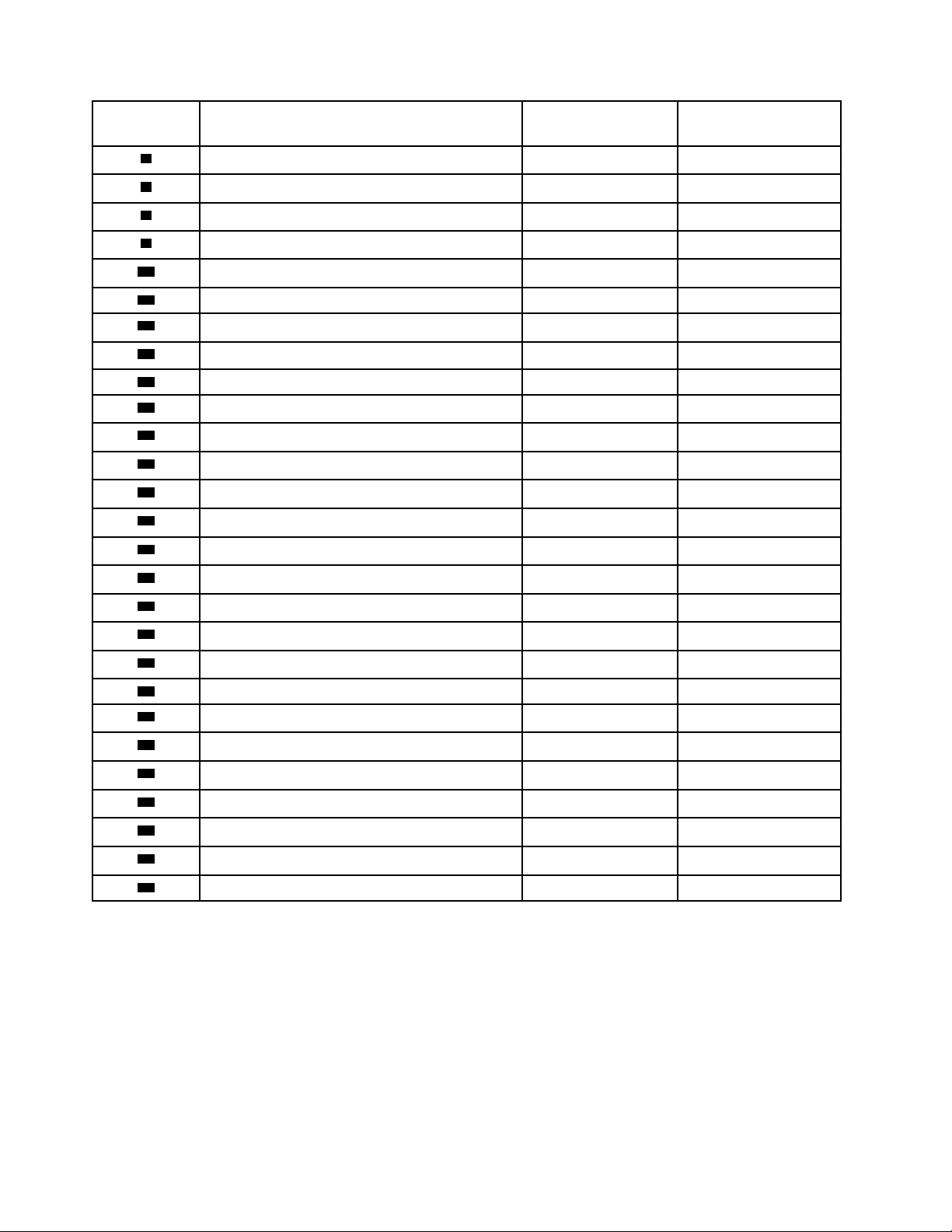
Номер Описание на FRU CRU за
самообслужване
6
Микропроцесор No No
CRU с избираемо
обслужване
7
8
9
10
11
12
13
14
15
16
17
18
19
20
21
22
23
Клетъчна батерия с размер на монета No No
Вътрешен говорител No Yes
Кабел за осветената червена точка No No
Усъвършенстван говорител No No
Скоба за антена No No
Системен вентилатор No No
Дънна платка No No
Шаси No No
Долен капак Yes No
Модул памет Yes No
M.2 устройство за съхранение
Кабел за устройство за съхранение
Yes No
No No
Устройство за съхранение No Yes
Скоба на устройството за съхранение
No Yes
Щит на Wi-Fi карта No No
Wi-Fi карта No No
Карта PCI Express
No No
24
25
26
27
28
29
30
31
32
Адаптер за карта PCI Express
Wi-Fi антени No No
Радиатор No No
Скоба за монтиране на VESA
®
Външно оптично устройство Yes No
Кутия на външното оптично устройство Yes No
Външна кутия за В/И
Кабелна или безжична клавиатура Yes No
Кабелна или безжична мишка Yes No
No No
Yes No
Yes No
14 ThinkStation P320 Tiny Ръководство за потребителя и за поддръжка на хардуер
Page 19
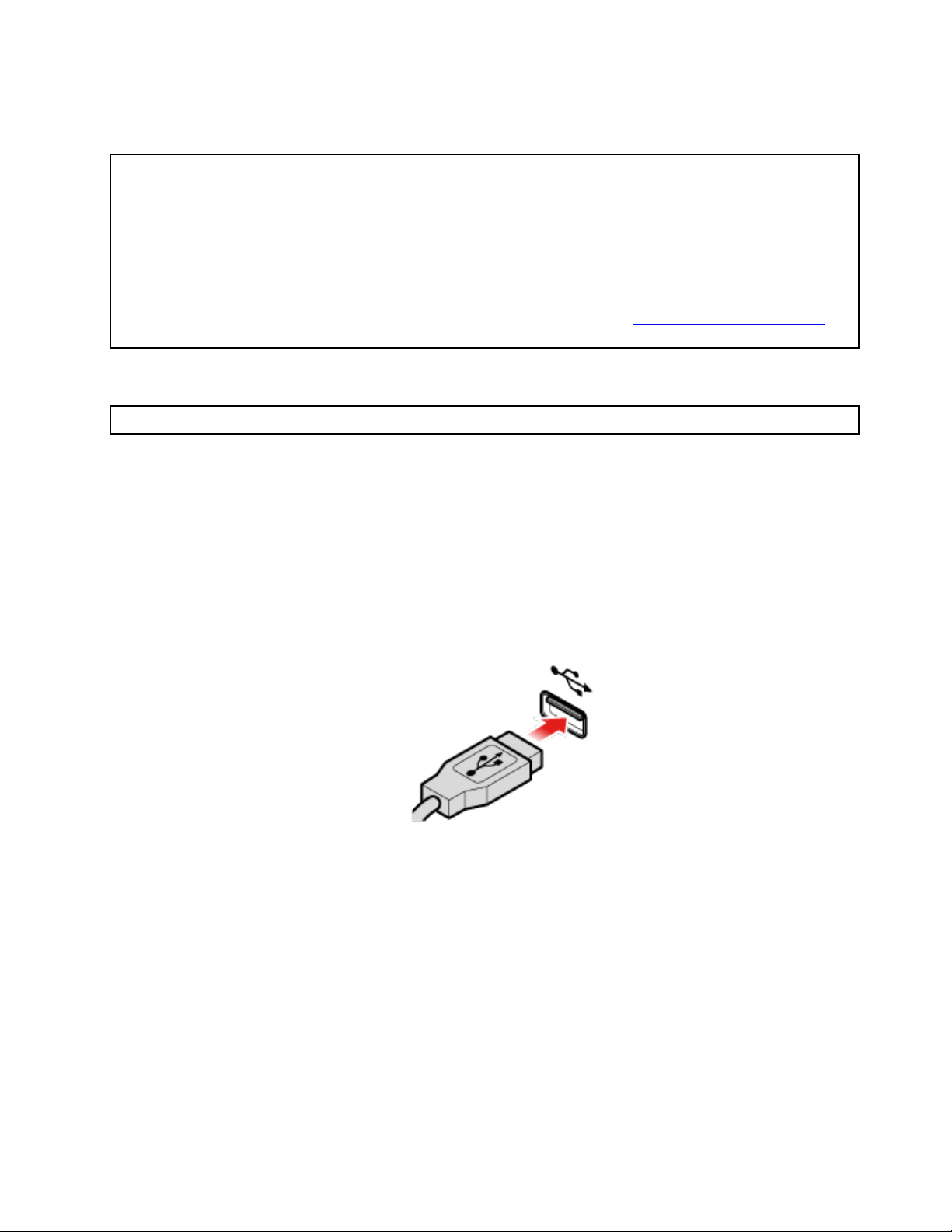
Подмяна на CRU
Преди подмяна на CRU
Подменяемите от клиента части (CRU) са компютърни части, които потребителят може да надстройва или
подменя. Има два типа CRU: CRU за самообслужване и с избираемо обслужване.
За да проверите разположенията на CRU, вижте „Познаване на подлежащите на подмяна части“ на страница
12.
Забележка: За да смените други части освен CRU, споменати в разделите по-долу, се свържете със сервизен
техник на Lenovo. Можете да намерите телефонните номера за поддръжка на
phone
.
http://www.lenovo.com/support/
Подмяна на кабелната или безжичната клавиатура
Забележка: Функцията за безжична клавиатура се предлага само на някои модели.
Подмяна на клавиатурата
1. Изключете компютъра и извадете всички захранващи кабели от мрежовите контакти.
2. Изключете кабела на старата клавиатура от компютъра.
3. Свържете нова клавиатура към подходящия съединител на компютъра.
Фигура 7. Подмяна на клавиатурата
Подмяна на безжичната клавиатура
1. Отстранете старата безжична клавиатура.
2. Извадете новата безжична клавиатура от пакета.
3. Отворете капака на отделението за батерии и поставете две батерии AAA съобразно
индикаторите за поляритет.
Глава 5. Подмяна на хардуер 15
Page 20
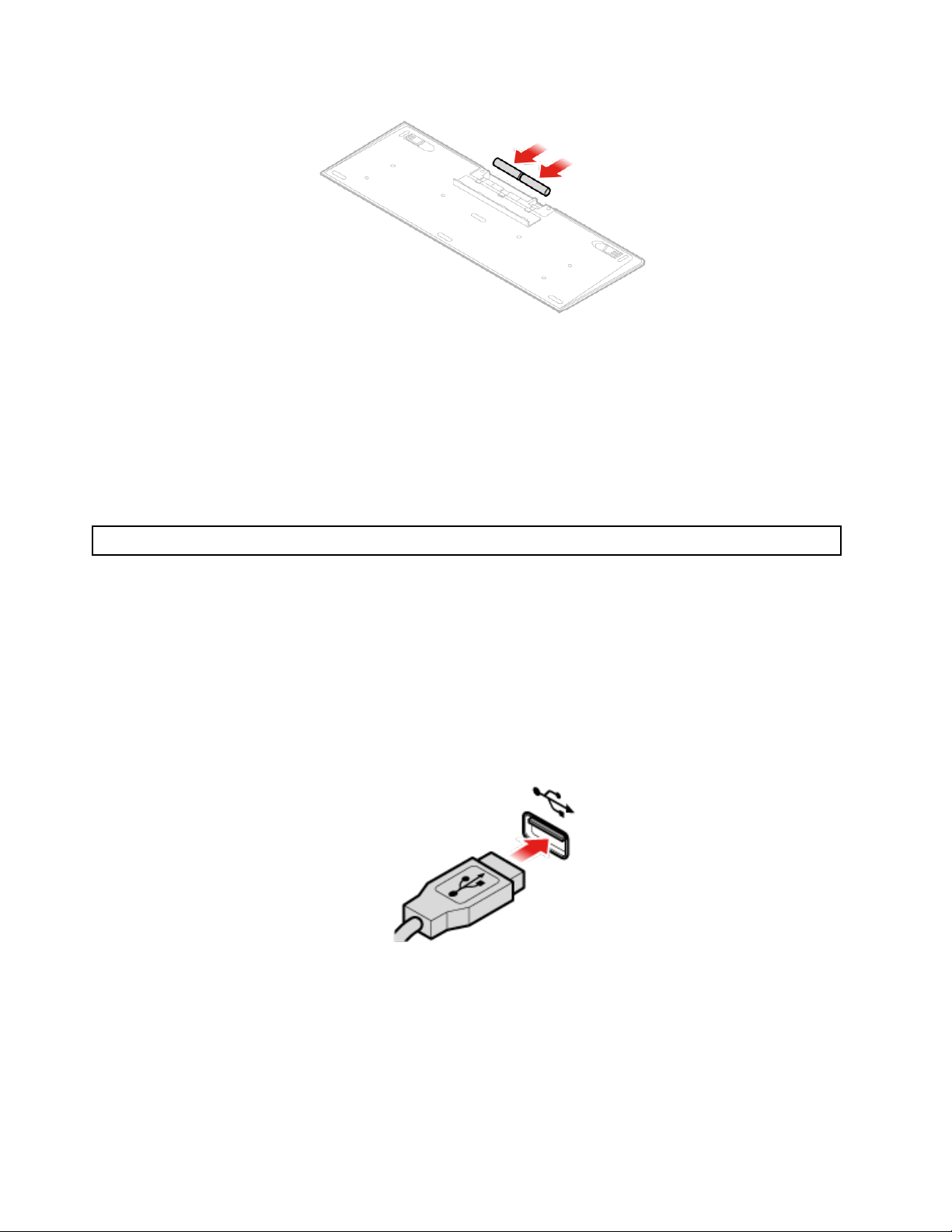
Фигура 8. Подмяна на безжичната клавиатура
4. Отстранете USB приемника от отделението за клавиатура или от отделението за безжична
мишка, след което го свържете към наличен USB съединител на компютъра.
5. Затворете капака на отделението. Клавиатурата е готова за използване.
Подмяна на кабелната или безжичната мишка
Забележка: Безжичната мишка се предлага само при някои модели.
Подмяна на мишката
1. Изключете компютъра и извадете всички захранващи кабели от мрежовите контакти.
2. Изключете кабела на старата мишка от компютъра.
3. Свържете новата мишка към подходящия съединител на компютъра.
Фигура 9. Подмяна на мишката
16 ThinkStation P320 Tiny Ръководство за потребителя и за поддръжка на хардуер
Page 21
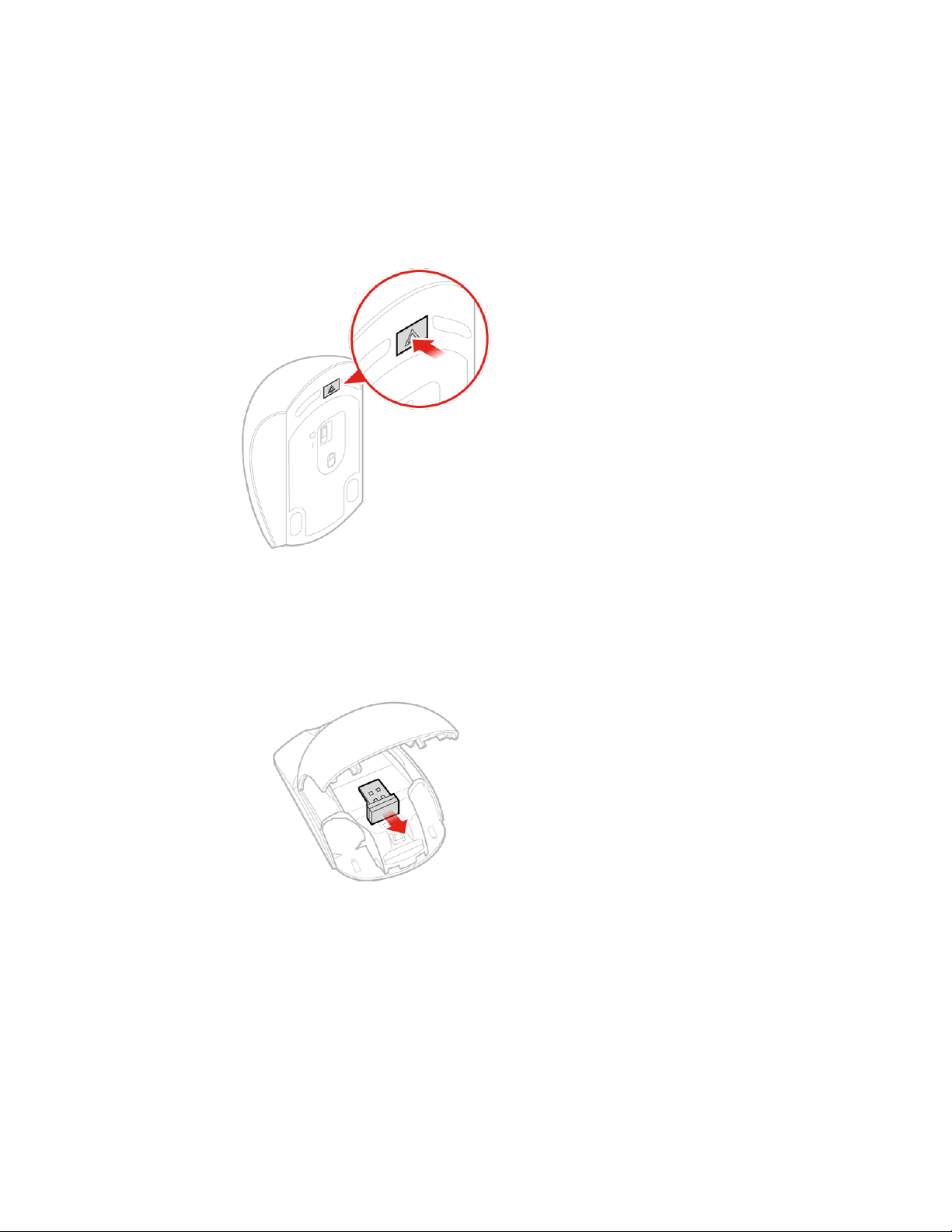
Подмяна на безжичната мишка
1. Изключете USB приемника от компютъра. След това отстранете старата безжична мишка.
2. Отстранете безжична мишка от пакета.
3. Отворете капака на отделението за батерии и поставете две батерии AAA съобразно
индикаторите за поляритет.
a. Отворете отделението за батерии.
Фигура 10. Отваряне на отделението за батерии
b. Извадете USB приемника.
Фигура 11. Изваждане на USB приемника
c. Свържете USB приемника с USB съединител.
Глава 5. Подмяна на хардуер 17
Page 22
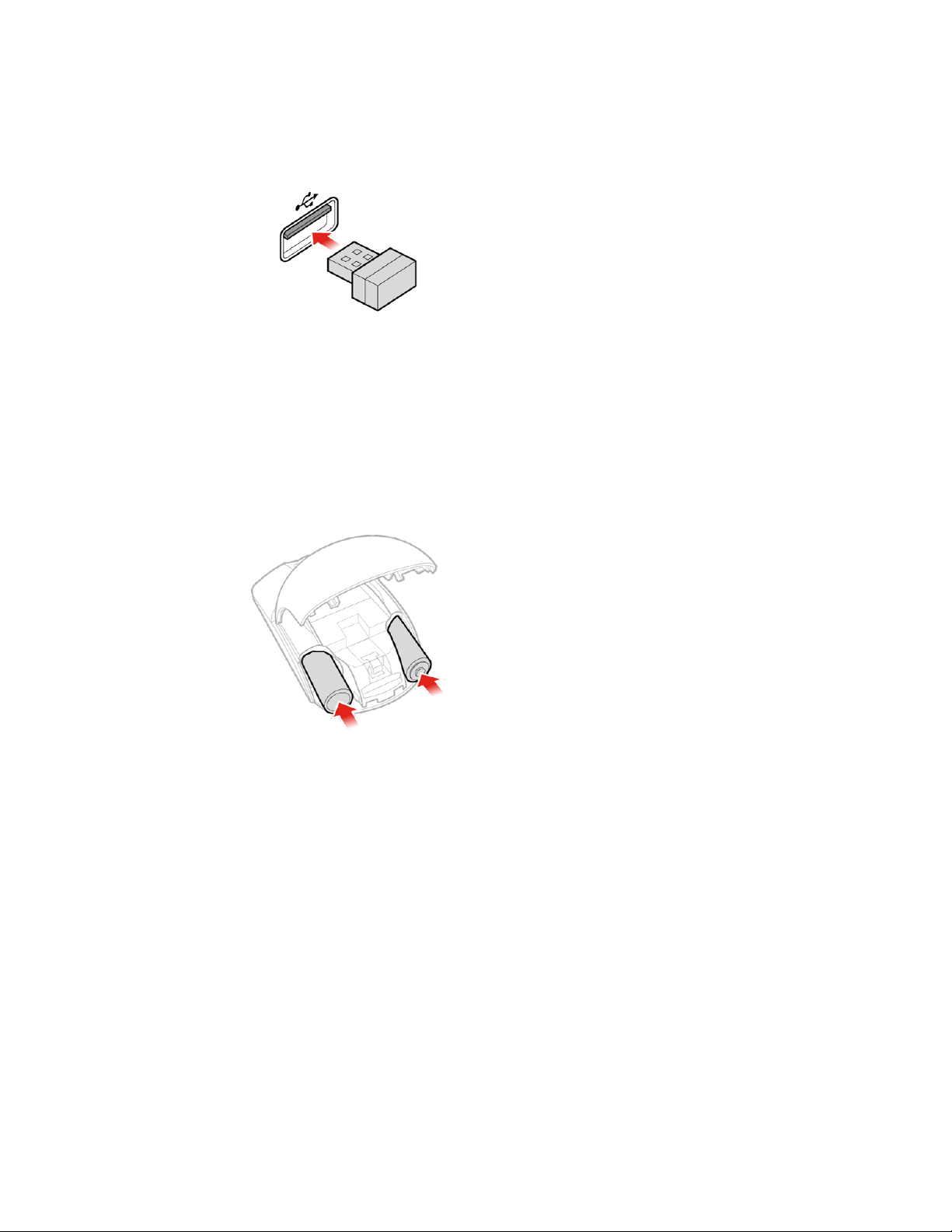
Фигура 12. Свързване на USB приемника с USB съединител
d. Поставете батериите за мишка.
Фигура 13. Поставяне на батериите за мишка
e. Затворете капака на отделението за батерии.
18
ThinkStation P320 Tiny Ръководство за потребителя и за поддръжка на хардуер
Page 23
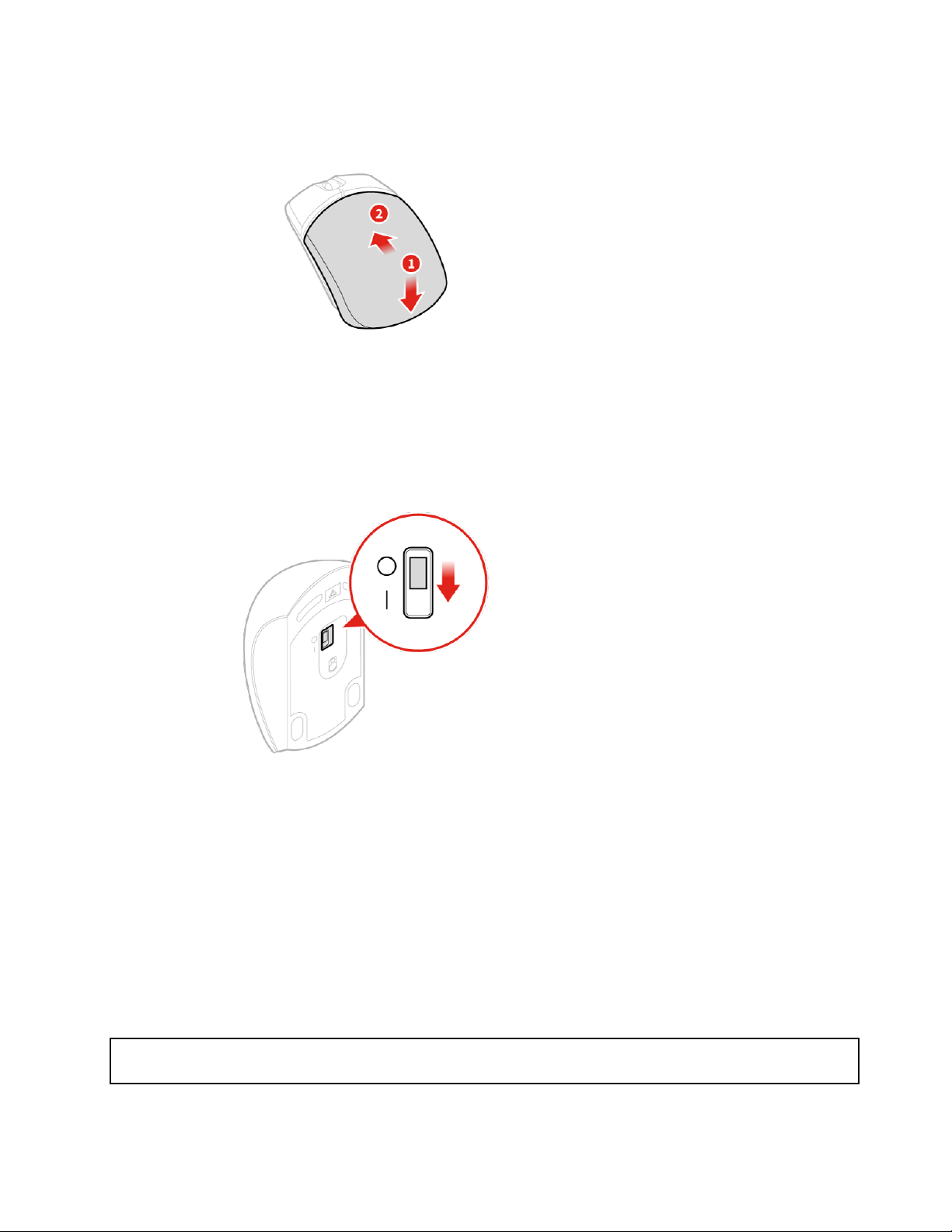
Фигура 14. Затваряне на капака на отделението за батерии
f. Натиснете превключвателя на захранването в позиция за включване.
Фигура 15. Натискане на превключвателя на захранването в позиция за включване
Забележки:
• Зеленият светодиод указва, че мишката е в готовност за използване.
• Примигващият кехлибарен светлинен индикатор показва ниско ниво на батерията.
• Натиснете превключвателя на захранването в позиция за изключване, когато не
използвате мишката, за да удължите живота на батерията.
• След като изключите USB приемника от компютъра, го съхранявайте в отделението за
безжична мишка или в отделението за безжична клавиатура.
Подмяна на захранващия адаптер
Внимание: Не отваряйте компютъра си и не опитвайте да го поправяте, преди да прочетете Важна
информация относно свързани с продукта напътствия.
Глава 5. Подмяна на хардуер 19
Page 24
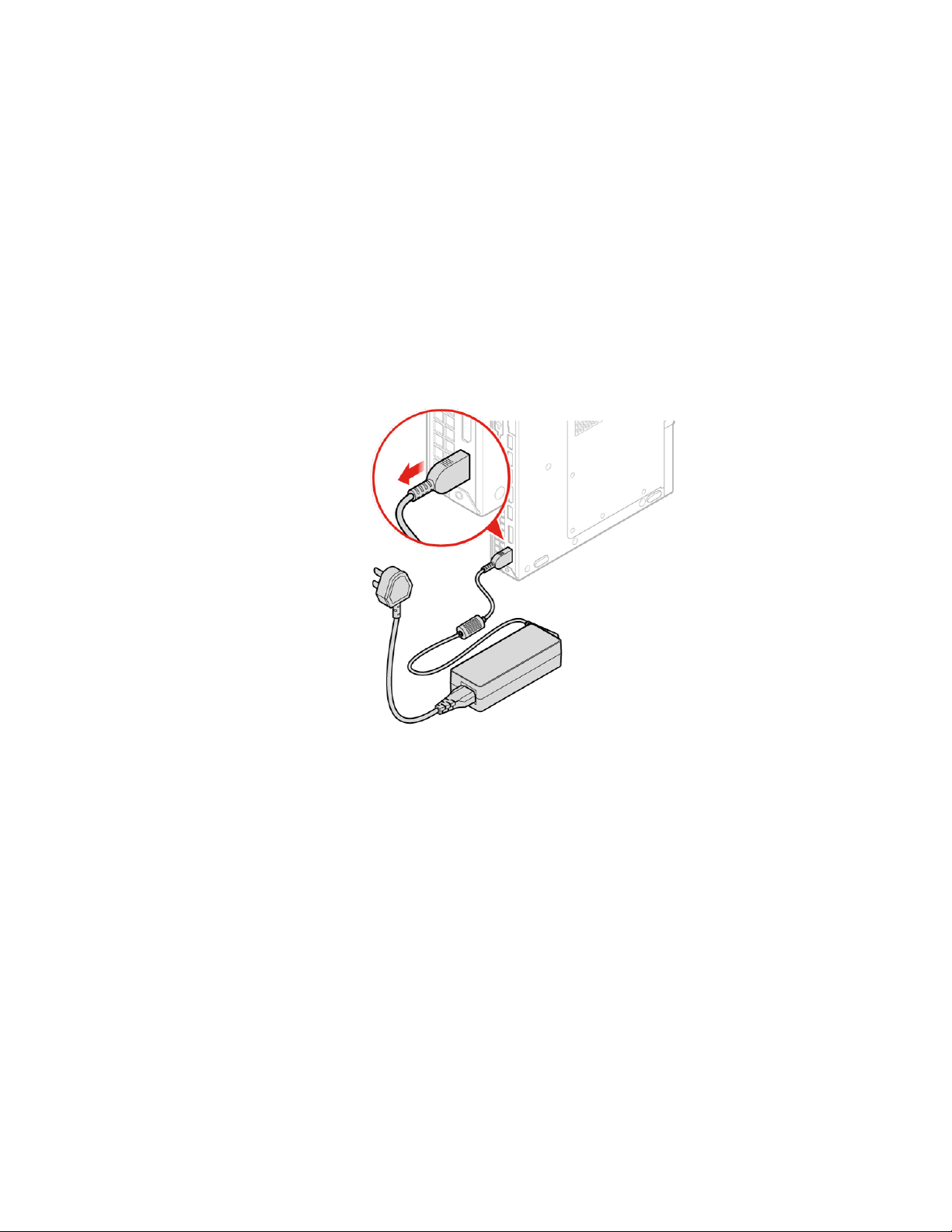
Забележка: Компютърът P320 Tiny поддържа следните модели монитори Tiny-in-one (TIO): монитор
Tiny-in-One 23- (MT: 10DQ), монитор Tiny-in-One 22- (MT: 10LK), монитор Tiny-in-One 24- (MT: 10LL),
монитор TIO22Gen3- (MT: 10R1), монитор TIO22Gen3Touch- (MT: 10R0), монитор TIO24Gen3- (MT:
10QY) и монитор TIO24Gen3Touch- (MT: 10QX). Когато използвате компютъра P320 Tiny с TIO
монитора, се уверете, че използвате захранващия адаптер с мощност 135W, доставен с компютъра
P320 Tiny.
1. Отстранете всякакви носители от устройствата и изключете всички свързани устройства и
компютъра.
2. Изключете всички захранващи кабели от мрежовите контакти и изключете всички свързани към
компютъра кабели.
3. Подменете захранващия адаптер.
Забележка: Възможно е вашият захранващ кабел да изглежда различно от показания на
илюстрацията.
a. Премахнете захранващия адаптер.
Фигура 16. Премахване на захранващия адаптер
b. Премахнете захранващия кабел.
20
ThinkStation P320 Tiny Ръководство за потребителя и за поддръжка на хардуер
Page 25
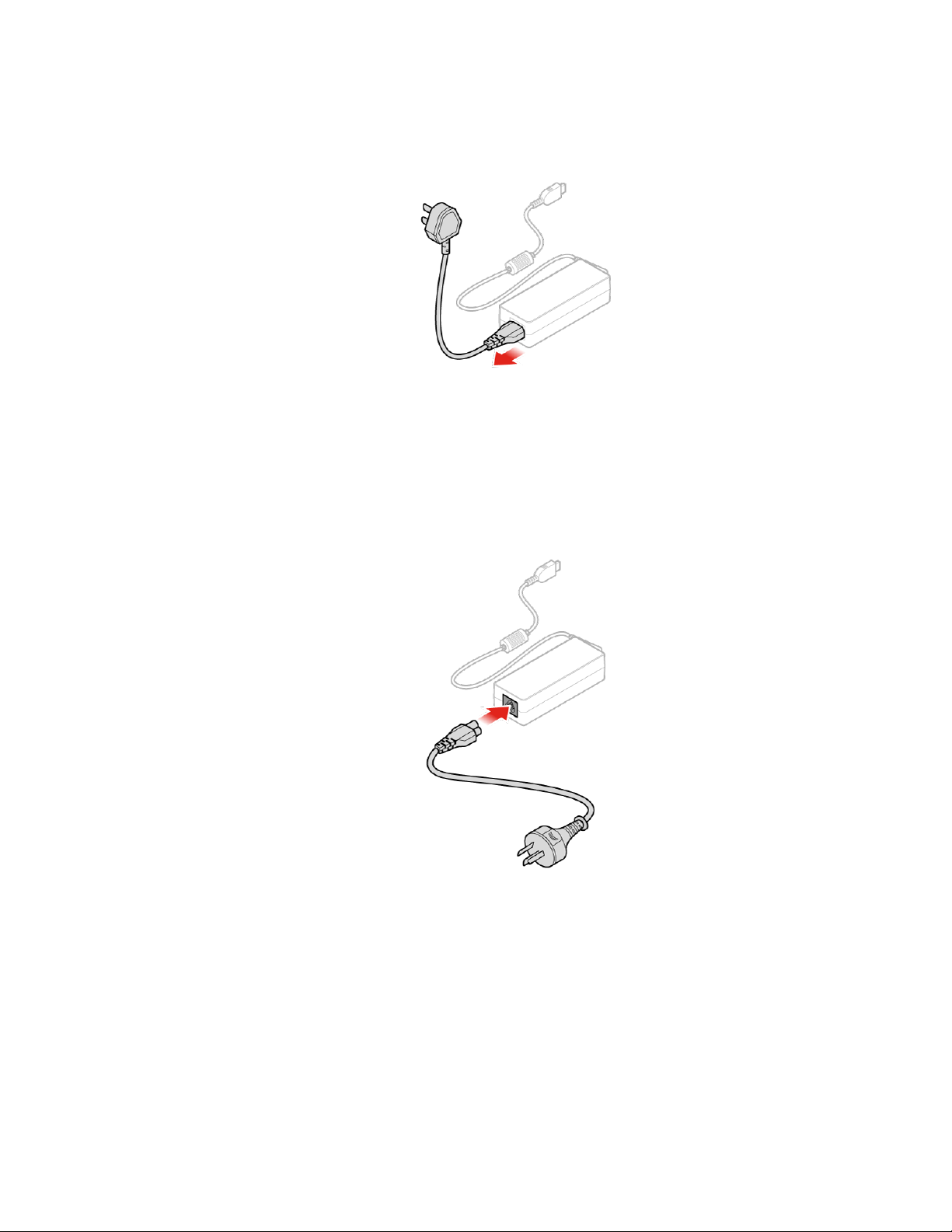
Фигура 17. Премахване на захранващия кабел
c. Инсталирайте захранващия кабел.
Фигура 18. Инсталиране на захранващия кабел
d. Инсталирайте захранващия адаптер.
Глава 5. Подмяна на хардуер 21
Page 26
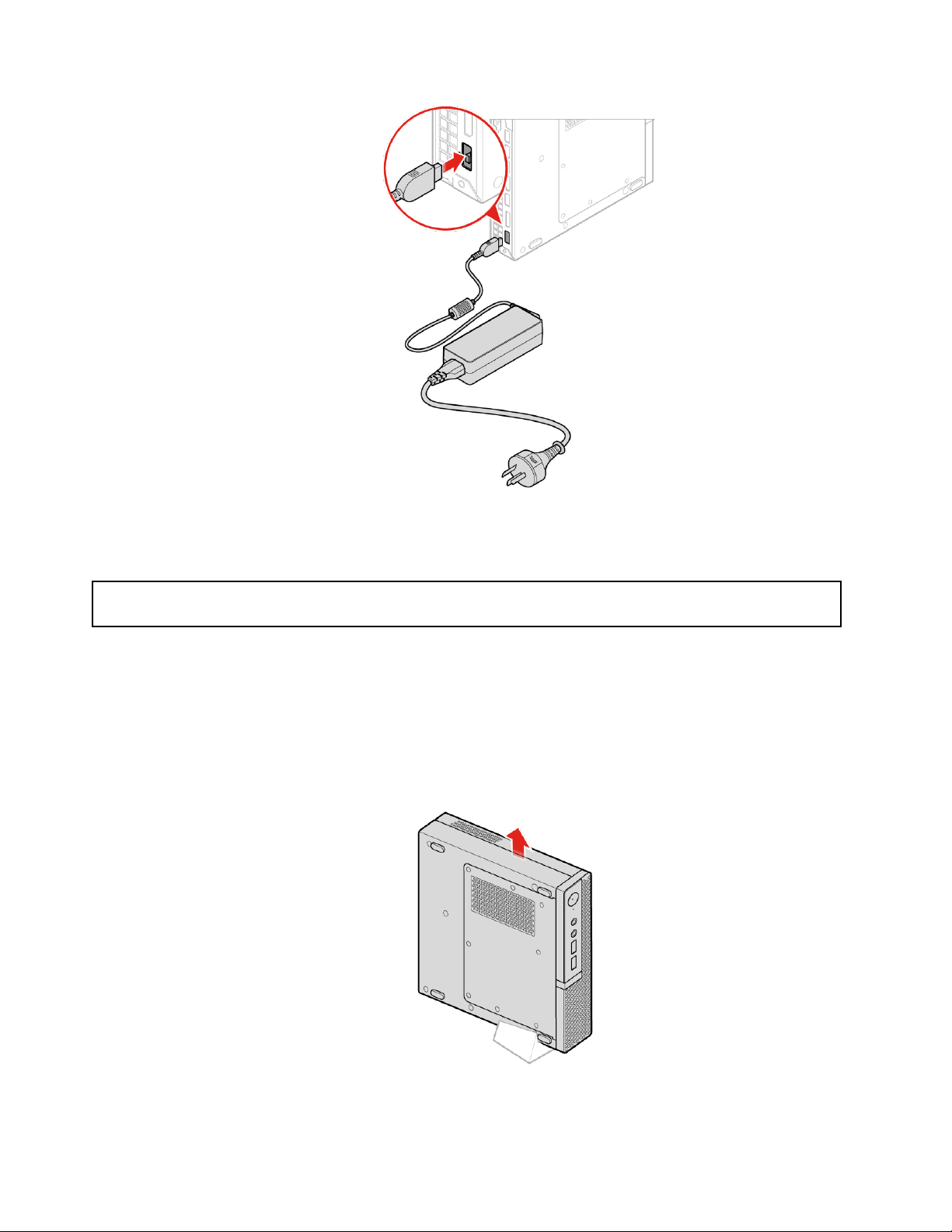
Фигура 19. Инсталиране на захранващия адаптер
Подмяна на вертикалната стойка
Внимание: Не отваряйте компютъра си и не опитвайте да го поправяте, преди да прочетете Важна
информация относно свързани с продукта напътствия.
1. Отстранете всякакви носители от устройствата и изключете всички свързани устройства и
компютъра.
2. Изключете всички захранващи кабели от мрежовите контакти и изключете всички свързани към
компютъра кабели.
3. Подменете вертикалната стойка.
a. Отстранете вертикалната стойка.
Фигура 20. Отстраняване на вертикалната поставка
22 ThinkStation P320 Tiny Ръководство за потребителя и за поддръжка на хардуер
Page 27

b. Инсталирайте вертикалната поставка.
Фигура 21. Инсталиране на вертикалната поставка
Подмяна на скобата за монтиране на VESA
Внимание: Не отваряйте компютъра си и не опитвайте да го поправяте, преди да прочетете Важна
информация относно свързани с продукта напътствия.
1. Отстранете всякакви носители от устройствата и изключете всички свързани устройства и
компютъра.
2. Изключете всички захранващи кабели от мрежовите контакти и изключете всички свързани към
компютъра кабели.
3. Подменете скобата за монтиране на VESA.
a. Премахнете скобата за монтиране на VESA.
Глава 5. Подмяна на хардуер 23
Page 28
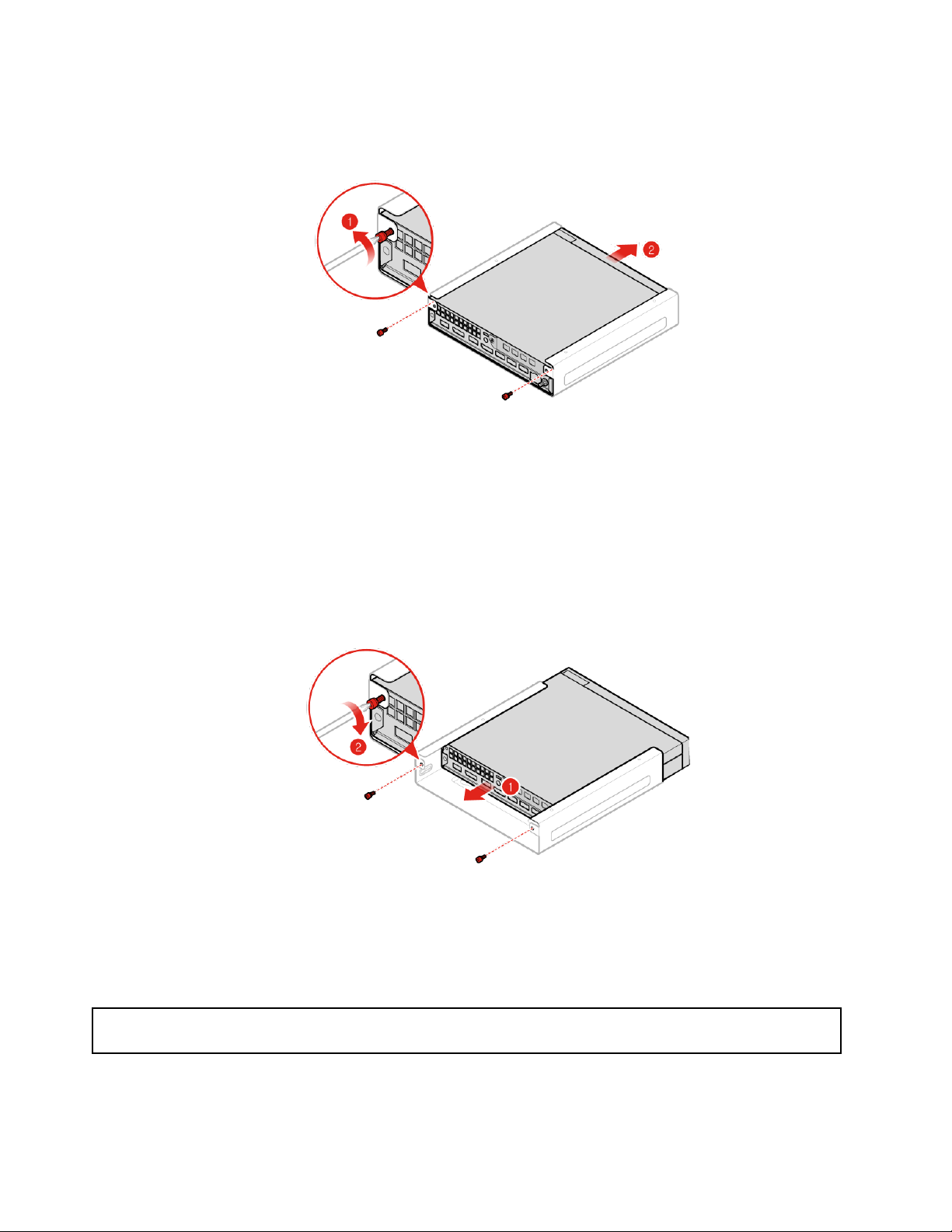
Фигура 22. Премахване на скобата за монтиране на VESA
b. Поставете скобата за монтиране на VESA.
Фигура 23. Инсталиране на скобата за монтиране на VESA
Подмяна на външното оптично устройство
Внимание: Не отваряйте компютъра си и не опитвайте да го поправяте, преди да прочетете Важна
информация относно свързани с продукта напътствия.
1. Отстранете всякакви носители от устройствата и изключете всички свързани устройства и
компютъра.
24
ThinkStation P320 Tiny Ръководство за потребителя и за поддръжка на хардуер
Page 29

2. Изключете всички захранващи кабели от мрежовите контакти и изключете всички свързани към
компютъра кабели.
3. Подменете външното оптично устройство.
a. Премахнете кутията за външни оптични устройства.
Фигура 24. Премахване на кутията за външни оптични устройства.
b. Премахнете външното оптично устройство.
Фигура 25. Премахване на външното оптично устройство
Глава 5. Подмяна на хардуер 25
Page 30

c. Инсталирайте външното оптично устройство.
Фигура 26. Инсталиране на външното оптично устройство
d. Инсталирайте кутията за външни оптични устройства.
Фигура 27. Инсталиране на кутията за външни оптични устройства
26 ThinkStation P320 Tiny Ръководство за потребителя и за поддръжка на хардуер
Page 31

Подмяна на външната I/O кутия
Внимание: Не отваряйте компютъра си и не опитвайте да го поправяте, преди да прочетете Важна
информация относно свързани с продукта напътствия.
1. Отстранете всякакви носители от устройствата и изключете всички свързани устройства и
компютъра.
2. Изключете всички захранващи кабели от електрическите контакти и изключете всички кабели,
свързани към компютъра и външната I/O кутия.
3. Подменете външната I/O кутия.
a. Отстранете външната I/O кутия.
Фигура 28. Отстраняване на външната I/O кутия
b. Инсталирайте външната I/O кутия.
Глава 5. Подмяна на хардуер 27
Page 32

Фигура 29. Инсталиране на външната I/O кутия
Подмяна на скобата на захранващия адаптер
Внимание: Не отваряйте компютъра си и не опитвайте да го поправяте, преди да прочетете Важна
информация относно свързани с продукта напътствия.
1. Отстранете всякакви носители от устройствата и изключете всички свързани устройства и
компютъра.
2. Изключете всички захранващи кабели от мрежовите контакти и изключете всички свързани към
компютъра кабели.
3. Подменете скобата на захранващия адаптер.
a. Премахнете скобата на захранващия адаптер.
Фигура 30. Премахване на скобата на захранващия адаптер
28 ThinkStation P320 Tiny Ръководство за потребителя и за поддръжка на хардуер
Page 33

b. Инсталирайте скобата на захранващия адаптер.
Фигура 31. Инсталиране на скобата на захранващия адаптер
Премахване на капака на компютъра
Внимание: Не отваряйте компютъра си и не опитвайте да го поправяте, преди да прочетете Важна
информация относно свързани с продукта напътствия.
1. Отстранете всякакви носители от устройствата и изключете всички свързани устройства и
компютъра.
2. Изключете всички захранващи кабели от мрежовите контакти и изключете всички свързани към
компютъра кабели.
3. Отстранете капака на компютъра.
Фигура 32. Премахване на капака на компютъра
Глава 5. Подмяна на хардуер 29
Page 34

Подмяна на устройството за съхранение
Внимание: Не отваряйте компютъра си и не опитвайте да го поправяте, преди да прочетете Важна
информация относно свързани с продукта напътствия.
1. Отстранете всякакви носители от устройствата и изключете всички свързани устройства и
компютъра.
2. Изключете всички захранващи кабели от мрежовите контакти и изключете всички свързани към
компютъра кабели.
3. Отстранете капака на компютъра. За подробности вж. „Премахване на капака на компютъра“ на
страница 29.
4. Изключете кабелите на устройството за съхранение от дънната платка. Вижте „Дънна платка“ на
страница 3.
5. Подменете устройството за съхранение.
a. Премахване на устройството за съхранение.
Фигура 33. Премахване на устройството за съхранение
b. Отстранете скобата за устройства за съхранение.
30
ThinkStation P320 Tiny Ръководство за потребителя и за поддръжка на хардуер
Page 35

Фигура 34. Премахване на скобата за устройства за съхранение
c. Инсталирайте скобата за устройството за съхранение.
Фигура 35. Инсталиране на скобата за устройството за съхранение
d. Инсталирайте устройството за съхранение.
Глава 5. Подмяна на хардуер 31
Page 36

Фигура 36. Инсталиране на устройството за съхранение
6. Свържете кабелите на устройството за съхранение към дънната платка. Вижте „Дънна платка“ на
страница 3.
7. Инсталирайте отново капака на компютъра и свържете отново кабелите. За подробности вж.
„Завършване на подмяната на части“ на страница 39.
Подмяна на вътрешния високоговорител
Внимание: Не отваряйте компютъра си и не опитвайте да го поправяте, преди да прочетете Важна
информация относно свързани с продукта напътствия.
1. Отстранете всякакви носители от устройствата и изключете всички свързани устройства и
компютъра.
2. Изключете всички захранващи кабели от мрежовите контакти и изключете всички свързани към
компютъра кабели.
3. Отстранете капака на компютъра. За подробности вж. „Премахване на капака на компютъра“ на
страница 29.
4. Изключете кабела на вътрешния високоговорител от конектора на вътрешния високоговорител в
системната платка. Вижте „Дънна платка“ на страница 3.
5. Подменете вътрешния високоговорител.
a. Премахнете вътрешния високоговорител.
32
ThinkStation P320 Tiny Ръководство за потребителя и за поддръжка на хардуер
Page 37

Фигура 37. Премахване на вътрешния високоговорител
b. Инсталирайте вътрешния високоговорител.
Фигура 38. Инсталиране на вътрешния високоговорител
6. Свържете кабела на вътрешния високоговорител към съединителя за вътрешен високоговорител
на дънната платка. Вижте „Дънна платка“ на страница 3.
7. Инсталирайте отново капака на компютъра и свържете отново кабелите. За подробности вж.
„Завършване на подмяната на части“ на страница 39.
Подмяна на долния капак
Внимание: Не отваряйте компютъра си и не опитвайте да го поправяте, преди да прочетете Важна
информация относно свързани с продукта напътствия.
1. Отстранете всякакви носители от устройствата и изключете всички свързани устройства и
компютъра.
Глава 5. Подмяна на хардуер 33
Page 38

2. Изключете всички захранващи кабели от мрежовите контакти и изключете всички свързани към
компютъра кабели.
3. Отстранете капака на компютъра. За подробности вж. „Премахване на капака на компютъра“ на
страница 29.
4. Подменете долния капак.
a. Премахнете долния капак.
Фигура 39. Премахване на долния капак
b. Поставете долния капак.
Фигура 40. Поставяне на долния капак
5. Инсталирайте отново капака на компютъра и свържете отново кабелите. За подробности вж.
„Завършване на подмяната на части“ на страница 39.
34
ThinkStation P320 Tiny Ръководство за потребителя и за поддръжка на хардуер
Page 39

Подмяна на модула с паметта
Внимание: Не отваряйте компютъра си и не опитвайте да го поправяте, преди да прочетете Важна
информация относно свързани с продукта напътствия.
Ако компютърът поддържа един модул памет, монтирайте модула памет в гнездото DIMM 1. Ако
компютърът поддържа два модула памет, монтирайте единия модул в гнездото DIMM 1 и след това
другия – в гнездото DIMM 2. Вижте „Дънна платка“ на страница 3 за разположенията на гнездата.
1. Отстранете всякакви носители от устройствата и изключете всички свързани устройства и
компютъра.
2. Изключете всички захранващи кабели от мрежовите контакти и изключете всички свързани към
компютъра кабели.
3. Отстранете капака на компютъра. За подробности вж. „Премахване на капака на компютъра“ на
страница 29.
4. Премахнете долния капак. За подробности вж. „Подмяна на долния капак“ на страница 33.
5. Подменете модула памет.
a. Отворете държача на модула памет.
Фигура 41. Отваряне на държача на модула памет
b. Отстранете модула памет.
Глава 5. Подмяна на хардуер 35
Page 40

Фигура 42. Премахване на модула памет
c. Инсталирайте модула памет.
Фигура 43. Инсталиране на модула памет
d. Затворете държача на модула памет.
36
ThinkStation P320 Tiny Ръководство за потребителя и за поддръжка на хардуер
Page 41

Фигура 44. Затваряне на държача на модула памет
6. Инсталирайте отново капака на компютъра и свържете отново кабелите. За подробности вж.
„Завършване на подмяната на части“ на страница 39.
Подмяна на M.2 устройството за съхранение
Внимание: Не отваряйте компютъра си и не опитвайте да го поправяте, преди да прочетете Важна
информация относно свързани с продукта напътствия.
Забележка: Инструкциите за подмяна на M.2 устройство за съхранение се прилагат и за паметта
®
Intel
Optane™.
Ако компютърът поддържа едно M.2 устройство за съхранение, инсталирайте устройството в гнездо
1 за M.2 устройство за съхранение. Ако компютърът поддържа две M.2 устройства за съхранение,
първо инсталирайте едното устройство в гнездо 1 за M.2 устройство за съхранение, а след това
инсталирайте другото в гнездо 2. Вижте „Дънна платка“ на страница 3 за разположенията на
гнездата.
1. Отстранете всякакви носители от устройствата и изключете всички свързани устройства и
компютъра.
2. Изключете всички захранващи кабели от мрежовите контакти и изключете всички свързани към
компютъра кабели.
3. Отстранете капака на компютъра. За подробности вж. „Премахване на капака на компютъра“ на
страница 29.
4. Премахнете долния капак. За подробности вж. „Подмяна на долния капак“ на страница 33.
5. Подменете М.2 устройството за съхранение.
a. Отключете скобата на M.2 устройството за съхранение.
Глава 5. Подмяна на хардуер 37
Page 42

Фигура 45. Отключване на скобата на M.2 устройството за съхранение
b. Отстранете M.2 устройството за съхранение.
Фигура 46. Премахване на M.2 устройството за съхранение
c. Инсталирайте M.2 устройството за съхранение.
38
ThinkStation P320 Tiny Ръководство за потребителя и за поддръжка на хардуер
Page 43

Фигура 47. Инсталиране на M.2 устройството за съхранение
d. Заключете скобата на M.2 устройството за съхранение.
Фигура 48. Заключване на скобата на M.2 устройството за съхранение
6. Инсталирайте отново капака на компютъра и свържете отново кабелите. За подробности вж.
„Завършване на подмяната на части“ на страница 39.
Завършване на подмяната на части
След завършването на инсталирането или подмяната на всички части, поставете обратно капака на
компютъра и свържете отново кабелите.
За да инсталирате обратно капака на компютъра и да свържете отново кабелите към него, направете
следното:
1. Убедете се, че всички компоненти са били сглобени правилно, и че в компютъра ви няма оставени
инструменти или хлабави винтове. Вж. „Дънна платка“ на страница 3 за разположението на
различните компоненти на компютъра.
Глава 5. Подмяна на хардуер 39
Page 44

2. Уверете се, че кабелите са прокарани правилно, преди да поставите обратно капака на
компютъра. Пазете кабелите от пантите и от страните на шасито на компютъра, за да избегнете
затруднения при обратното инсталиране на капака на компютъра.
3. Инсталирайте капака на компютъра.
Фигура 49. Инсталиране на капака на компютъра
4. Поставете винта, за да фиксирате капака на компютъра.
5. Поставете компютъра в изправено положение.
6. Ако има достъпно заключващо устройство, използвайте го, за да заключите компютъра. Вижте
Глава 3 „Компютърни ключалки“ на страница 7.
7. Свържете отново външните кабели и захранващите кабели към съответните съединители на
компютъра. Вж. „Изглед отпред“ на страница 1 или „Изглед отзад“ на страница 2 за
разположението на различните компоненти на компютъра.
40
ThinkStation P320 Tiny Ръководство за потребителя и за поддръжка на хардуер
Page 45

Подмяна на FRU
Преди подмяна на FRU
Преди да смените какви да е FRU (част за смяна на място), прочетете следното:
• Компютърът може да се обслужва само от сертифициран и обучен персонал.
• Преди да подмените FRU, прочетете целия раздел за подмяна на частта.
• Бъдете изключително внимателни по време на операции със запис, като копиране, запис или
форматиране.
Възможно е последователността на устройствата в компютъра, който обслужвате, да е променена. Ако
изберете неправилно устройство, е възможно презаписване на данни или програми.
• Подменяйте FRU само с друг FRU от правилния модел.
Когато подменяте FRU се уверете, че моделът на машината и номерът на частта на FRU са правилни, като
погледнете на уебсайта:
• FRU не трябва да се подменя поради еднократна, неповтаряща се неизправност.
Еднократни неизправности могат да възникнат поради различни причини, които нямат нищо общо с
хардуерен дефект, като космическа радиация, електростатичен разряд или грешки в софтуера. Подменяйте
FRU само след повторно възникване на проблема. Ако подозирате дефект във FRU, изтрийте
регистрираните грешки и повторете теста. Ако грешката не се повтори, не подменяйте FRU.
• Подменяйте само дефектни FRU.
За да проверите разположенията на FRU, вижте „Познаване на подлежащите на подмяна части“ на
страница 12.
http://www.lenovo.com/serviceparts-lookup.
Внимание: Не отваряйте компютъра си и не опитвайте да го поправяте, преди да сте прочели Важна
информация относно свързаните с продукта напътствия.
Подмяна на системния вентилатор
Внимание: Не отваряйте компютъра си и не опитвайте да го поправяте, преди да прочетете Важна
информация относно свързани с продукта напътствия.
1. Отстранете всякакви носители от устройствата и изключете всички свързани устройства и
компютъра.
2. Изключете всички захранващи кабели от мрежовите контакти и изключете всички свързани към
компютъра кабели.
3. Отстранете капака на компютъра. За подробности вж. „Премахване на капака на компютъра“ на
страница 29.
4. Премахване на устройството за съхранение. За подробности вж. „Подмяна на устройството за
съхранение“ на страница 30.
5. Премахнете вътрешния високоговорител. За подробности вж. „Подмяна на вътрешния
високоговорител“ на страница 32.
6. Освободете кабела за осветената червена точка от системния вентилатор.
7. Изключете кабела на системния вентилатор от съединителя за системния вентилатор на дънната
платка. Вижте „Дънна платка“ на страница 3.
8. Подменете системния вентилатор.
a. Премахнете системния вентилатор.
Глава 5. Подмяна на хардуер 41
Page 46

Фигура 50. Премахване на системния вентилатор
b. Инсталирайте системния вентилатор.
Фигура 51. Инсталиране на системния вентилатор
9. Свържете кабела на системния вентилатор към съединителя за системен вентилатор на дънната
платка. Вижте „Дънна платка“ на страница 3.
10. Инсталирайте кабела за осветената червена точка на новия системен вентилатор.
11. Инсталирайте отново капака на компютъра и свържете отново кабелите. За подробности вж.
„Завършване на подмяната на части“ на страница 39.
Подмяна на кабела за осветената червена точка
Внимание: Не отваряйте компютъра си и не опитвайте да го поправяте, преди да прочетете Важна
информация относно свързани с продукта напътствия.
42 ThinkStation P320 Tiny Ръководство за потребителя и за поддръжка на хардуер
Page 47

1. Отстранете капака на компютъра. За подробности вж. „Премахване на капака на компютъра“ на
страница 29.
2. Изключете кабела за осветената червена точка от дънната платка. Вижте „Дънна платка“ на
страница 3.
3. Подменете кабела за осветената червена точка.
a. Премахнете кабела за осветената червена точка.
Фигура 52. Премахване на кабела за осветената червена точка
b. Инсталирайте кабела за осветената червена точка.
Фигура 53. Инсталиране на кабела за осветената червена точка
4. Свържете кабела за осветената червена точка към дънната платка. Вижте „Дънна платка“ на
страница 3.
5. Инсталирайте отново капака на компютъра и свържете отново кабелите. За подробности вж.
„Завършване на подмяната на части“ на страница 39.
Глава 5. Подмяна на хардуер 43
Page 48

Подмяна на усъвършенствания говорител
Внимание: Не отваряйте компютъра си и не опитвайте да го поправяте, преди да прочетете Важна
информация относно свързани с продукта напътствия.
1. Отстранете капака на компютъра. За подробности вж. „Премахване на капака на компютъра“ на
страница 29.
2. Премахване на устройството за съхранение. За подробности вж. „Подмяна на устройството за
съхранение“ на страница 30.
3. Премахнете системния вентилатор. За подробности вж. „Подмяна на системния вентилатор“ на
страница 41.
4. Премахнете картата PCI Express. За подробности вж. „Подмяна на картата PCI Express и
адаптера за карта PCI Express“ на страница 51.
5. Изключете кабела на усъвършенствания говорител от съединителя за усъвършенствания
говорител на дънната платка. Вижте „Дънна платка“ на страница 3.
6. Подменете усъвършенствания говорител.
a. Отстранете усъвършенствания говорител.
Фигура 54. Отстраняване на усъвършенствания говорител
b. Инсталирайте усъвършенствания говорител.
44
ThinkStation P320 Tiny Ръководство за потребителя и за поддръжка на хардуер
Page 49

Фигура 55. Инсталиране на усъвършенствания говорител
7. Свържете кабела на усъвършенствания говорител към съединителя за усъвършенствания
говорител на дънната платка. Вижте „Дънна платка“ на страница 3.
8. Инсталирайте отново капака на компютъра и свържете отново кабелите. За подробности вж.
„Завършване на подмяната на части“ на страница 39.
Подмяна на Wi-Fi антените
Внимание: Не отваряйте компютъра си и не опитвайте да го поправяте, преди да прочетете Важна
информация относно свързани с продукта напътствия.
Подмяна на предната Wi-Fi антена
1. Отстранете капака на компютъра. За подробности вж. „Премахване на капака на компютъра“ на
страница 29.
2. Премахване на устройството за съхранение. За подробности вж. „Подмяна на устройството за
съхранение“ на страница 30.
3. Премахнете системния вентилатор. За подробности вж. „Подмяна на системния вентилатор“ на
страница 41.
4. Премахнете картата PCI Express. За подробности вж. „Подмяна на картата PCI Express и
адаптера за карта PCI Express“ на страница 51.
5. Подменете предната Wi-Fi антена.
a. Изключете кабела на предната Wi-Fi антена.
Глава 5. Подмяна на хардуер 45
Page 50

Фигура 56. Изключване на кабела на предната Wi-Fi антена
b. Премахнете предната Wi-Fi антена.
Фигура 57. Премахване на предната Wi-Fi антена
c. Инсталирайте предната Wi-Fi антена.
46
ThinkStation P320 Tiny Ръководство за потребителя и за поддръжка на хардуер
Page 51

Фигура 58. Инсталиране на предната Wi-Fi антена
d. Свържете кабела на предната Wi-Fi антена към Wi-Fi картата.
Фигура 59. Свързване на кабела на предната Wi-Fi антена към Wi-Fi картата
6. Инсталирайте отново капака на компютъра и свържете отново кабелите. За подробности вж.
„Завършване на подмяната на части“ на страница 39.
Подмяна на задната Wi-Fi антена
1. Отстранете капака на компютъра. За подробности вж. „Премахване на капака на компютъра“ на
страница 29.
2. Премахване на устройството за съхранение. За подробности вж. „Подмяна на устройството за
съхранение“ на страница 30.
3. Премахнете системния вентилатор. За подробности вж. „Подмяна на системния вентилатор“ на
страница 41.
Глава 5. Подмяна на хардуер 47
Page 52

4. Премахнете картата PCI Express. За подробности вж. „Подмяна на картата PCI Express и
адаптера за карта PCI Express“ на страница 51.
5. Премахнете картата PCI Express. За подробности вж. „Подмяна на картата PCI Express и
адаптера за карта PCI Express“ на страница 51.
6. Изключете кабела на задната Wi-Fi антена от Wi-Fi картата.
7. Подменете задната Wi-Fi антена.
Забележка: Запишете откъде минава кабелът, преди да премахнете кабела на задната Wi-Fi
антена.
a. Премахнете задната Wi-Fi антена.
Фигура 60. Премахване на задната Wi-Fi антена
b. Премахнете капака на винта, който придържа кабела на задната Wi-Fi антена.
Фигура 61. Премахване на капака на винта, който придържа кабела на задната Wi-Fi антена
48 ThinkStation P320 Tiny Ръководство за потребителя и за поддръжка на хардуер
Page 53

c. Премахнете кабела на задната Wi-Fi антена.
Фигура 62. Премахване на кабела на задната Wi-Fi антена
d. Инсталирайте кабела на задната Wi-Fi антена.
Фигура 63. Инсталиране на кабела на задната Wi-Fi антена
e. Инсталирайте капака на винта, за да фиксирате кабела на задната Wi-Fi антена.
Глава 5. Подмяна на хардуер 49
Page 54

Фигура 64. Инсталиране на капака на винта за фиксиране на кабела на задната Wi-Fi антена
f. Инсталирайте задната Wi-Fi антена.
Фигура 65. Инсталиране на задната Wi-Fi антена
8. Свържете кабела на задната Wi-Fi антена към Wi-Fi картата.
9. Инсталирайте отново капака на компютъра и свържете отново кабелите. За подробности вж.
„Завършване на подмяната на части“ на страница 39.
Подмяна на кабела на устройството за съхранение
Внимание: Не отваряйте компютъра си и не опитвайте да го поправяте, преди да прочетете Важна
информация относно свързани с продукта напътствия.
1. Отстранете капака на компютъра. За подробности вж. „Премахване на капака на компютъра“ на
страница 29.
50
ThinkStation P320 Tiny Ръководство за потребителя и за поддръжка на хардуер
Page 55

2. Премахване на устройството за съхранение. За подробности вж. „Подмяна на устройството за
съхранение“ на страница 30.
3. Подменете кабела на устройството за съхранение.
a. Премахнете кабела на устройството за съхранение.
Фигура 66. Премахване на кабела на устройството за съхранение
b. Инсталирайте кабела на устройството за съхранение.
Фигура 67. Инсталиране на кабела на устройството за съхранение
4. Инсталирайте отново капака на компютъра и свържете отново кабелите. За подробности вж.
„Завършване на подмяната на части“ на страница 39.
Подмяна на картата PCI Express и адаптера за карта PCI Express
Внимание: Не отваряйте компютъра си и не опитвайте да го поправяте, преди да прочетете Важна
информация относно свързани с продукта напътствия.
Глава 5. Подмяна на хардуер 51
Page 56

1. Отстранете всякакви носители от устройствата и изключете всички свързани устройства и
компютъра.
2. Изключете всички захранващи кабели от мрежовите контакти и изключете всички свързани към
компютъра кабели.
3. Отстранете капака на компютъра. За подробности вж. „Премахване на капака на компютъра“ на
страница 29.
4. Премахнете вътрешния високоговорител. За подробности вж. „Подмяна на вътрешния
високоговорител“ на страница 32.
5. Премахнете системния вентилатор. За подробности вж. „Подмяна на системния вентилатор“ на
страница 41.
6. Подменете картата PCI Express и адаптера за карта PCI Express.
a. Премахнете картата PCI Express.
Фигура 68. Премахване на карта PCI Express
b. Премахнете адаптера за карта PCI Express.
52
ThinkStation P320 Tiny Ръководство за потребителя и за поддръжка на хардуер
Page 57

Фигура 69. Премахване на адаптера за карта PCI Express
c. Инсталирайте адаптера за карта PCI Express.
Фигура 70. Инсталиране на адаптера за карта PCI Express
d. Инсталирайте картата PCI Express.
Глава 5. Подмяна на хардуер 53
Page 58

Фигура 71. Инсталиране на картата PCI Express
7. Инсталирайте отново капака на компютъра и свържете отново кабелите. За подробности вж.
„Завършване на подмяната на части“ на страница 39.
Подмяна на Wi-Fi картата
Внимание: Не отваряйте компютъра си и не опитвайте да го поправяте, преди да прочетете Важна
информация относно свързани с продукта напътствия.
1. Отстранете всякакви носители от устройствата и изключете всички свързани устройства и
компютъра.
2. Изключете всички захранващи кабели от мрежовите контакти и изключете всички свързани към
компютъра кабели.
3. Отстранете капака на компютъра. За подробности вж. „Премахване на капака на компютъра“ на
страница 29.
4. Премахване на устройството за съхранение. За подробности вж. „Подмяна на устройството за
съхранение“ на страница 30.
5. Премахнете системния вентилатор. За подробности вж. „Подмяна на системния вентилатор“ на
страница 41.
6. Премахнете картата PCI Express. За подробности вж. „Подмяна на картата PCI Express и
адаптера за карта PCI Express“ на страница 51.
7. В зависимост от модела на вашия компютър прегледайте едно от следните за подмяна на Wi-Fi
картата.
• Тип 1
54
ThinkStation P320 Tiny Ръководство за потребителя и за поддръжка на хардуер
Page 59

Отстранете щита на Wi-Fi картата.
Фигура 72. Отстраняване на щита на Wi-Fi картата
Изключете кабелите на Wi-Fi антената.
Фигура 73. Изключване на кабелите на Wi-Fi антената
Глава 5. Подмяна на хардуер 55
Page 60

Отстранете Wi-Fi картата.
Фигура 74. Премахване на Wi-Fi картата
56 ThinkStation P320 Tiny Ръководство за потребителя и за поддръжка на хардуер
Page 61

Инсталирайте Wi-Fi картата.
Фигура 75. Поставяне на Wi-Fi картата
Свържете кабелите на Wi-Fi антената.
Фигура 76. Свързване на кабелите за предната Wi-Fi антена
Глава 5. Подмяна на хардуер 57
Page 62

Инсталирайте щита на Wi-Fi картата.
Фигура 77. Инсталиране на щита на Wi-Fi картата
• Тип 2
58
ThinkStation P320 Tiny Ръководство за потребителя и за поддръжка на хардуер
Page 63

Отстранете щита на Wi-Fi картата.
Фигура 78. Отстраняване на щита на Wi-Fi картата
Глава 5. Подмяна на хардуер 59
Page 64

Изключете кабелите на Wi-Fi антената.
Фигура 79. Изключване на кабелите на Wi-Fi антената
60 ThinkStation P320 Tiny Ръководство за потребителя и за поддръжка на хардуер
Page 65

Отстранете Wi-Fi картата.
Фигура 80. Премахване на Wi-Fi картата
Глава 5. Подмяна на хардуер 61
Page 66

Инсталирайте Wi-Fi картата.
Фигура 81. Поставяне на Wi-Fi картата
Свържете кабелите на Wi-Fi антената.
Фигура 82. Свързване на кабелите за предната Wi-Fi антена
62 ThinkStation P320 Tiny Ръководство за потребителя и за поддръжка на хардуер
Page 67

Инсталирайте щита на Wi-Fi картата.
Фигура 83. Инсталиране на щита на Wi-Fi картата
8. Инсталирайте отново капака на компютъра и свържете отново кабелите. За подробности вж.
„Завършване на подмяната на части“ на страница 39.
Подмяна на радиатора
Внимание: Не отваряйте компютъра си и не опитвайте да го поправяте, преди да прочетете Важна
информация относно свързани с продукта напътствия.
1. Отстранете капака на компютъра. За подробности вж. „Премахване на капака на компютъра“ на
страница 29.
2. Премахване на устройството за съхранение. За подробности вж. „Подмяна на устройството за
съхранение“ на страница 30.
3. Премахнете вътрешния високоговорител. За подробности вж. „Подмяна на вътрешния
високоговорител“ на страница 32.
4. Премахнете системния вентилатор. За подробности вж. „Подмяна на системния вентилатор“ на
страница 41.
5. Премахнете картата PCI Express. За подробности вж. „Подмяна на картата PCI Express и
адаптера за карта PCI Express“ на страница 51.
6. Подменете радиатора.
a. Разхлабете винтовете, които придържат радиатора.
Глава 5. Подмяна на хардуер 63
Page 68

Фигура 84. Разхлабване на винтовете, които придържат радиатора
b. Премахнете радиатора.
Фигура 85. Премахване на радиатора
c. Поставете радиатора.
64
ThinkStation P320 Tiny Ръководство за потребителя и за поддръжка на хардуер
Page 69

Фигура 86. Инсталиране на радиатора
d. Затегнете винтовете, за да фиксирате радиатора.
Фигура 87. Затягане на винтовете за фиксиране на радиатора
7. Инсталирайте отново капака на компютъра и свържете отново кабелите. За подробности вж.
„Завършване на подмяната на части“ на страница 39.
Подмяна на микропроцесора
Внимание: Не отваряйте компютъра си и не опитвайте да го поправяте, преди да прочетете Важна
информация относно свързани с продукта напътствия.
ПРЕДУПРЕЖДЕНИЕ:
Радиаторът и микропроцесорът могат да са много горещи. Преди да отворите капака
на компютъра, изключете компютъра и изчакайте няколко минути, докато се охлади.
Глава 5. Подмяна на хардуер 65
Page 70

1. Отстранете капака на компютъра. За подробности вж. „Премахване на капака на компютъра“ на
страница 29.
2. Премахване на устройството за съхранение. За подробности вж. „Подмяна на устройството за
съхранение“ на страница 30.
3. Премахнете вътрешния високоговорител. За подробности вж. „Подмяна на вътрешния
високоговорител“ на страница 32.
4. Премахнете системния вентилатор. За подробности вж. „Подмяна на системния вентилатор“ на
страница 41.
5. Премахнете картата PCI Express. За подробности вж. „Подмяна на картата PCI Express и
адаптера за карта PCI Express“ на страница 51.
6. Премахнете радиатора. За подробности вж. „Подмяна на радиатора“ на страница 63.
7. Подменете микропроцесора.
Забележки:
• Възможно е вашите микропроцесор и цокъл да изглеждат различно от показаните на илюстрацията.
• Допирайте само ръбовете на микропроцесора. Не допирайте златните контакти на дъното.
• Не изпускайте нищо върху цокъла на микропроцесора, докато е изложен. Щифтовете на цокъла трябва
да бъдат запазени колкото се може по-чисти.
a. Отключете държача на цокъла за микропроцесора.
Фигура 88. Отключване на държача на цокъла за микропроцесора
b. Завъртете цокъла за микропроцесора нагоре.
66
ThinkStation P320 Tiny Ръководство за потребителя и за поддръжка на хардуер
Page 71

Фигура 89. Завъртане на цокъла за микропроцесора нагоре
c. Отстранете микропроцесора.
Фигура 90. Премахване на микропроцесора
d. Инсталирайте микропроцесора.
Глава 5. Подмяна на хардуер 67
Page 72

Фигура 91. Инсталиране на микропроцесора
e. Завъртете цокъла за микропроцесора надолу.
Фигура 92. Завъртане на цокъла за микропроцесора надолу
f. Заключете държача на цокъла за микропроцесора.
68
ThinkStation P320 Tiny Ръководство за потребителя и за поддръжка на хардуер
Page 73

Фигура 93. Заключване на държача на цокъла за микропроцесора
8. Инсталирайте отново капака на компютъра и свържете отново кабелите. За подробности вж.
„Завършване на подмяната на части“ на страница 39.
Подмяна на клетъчната батерия с размер на монета
Внимание: Не отваряйте компютъра си и не опитвайте да го поправяте, преди да прочетете Важна
информация относно свързани с продукта напътствия.
Компютърът ви има специален тип памет, която поддържа датата, часа, и настройките за вградени
характеристики, като приписвания на паралелен съединител (конфигурации). Тази информация се
запазва активна от батерията с размер на монета, когато изключите компютъра.
Батерията с размер на монета обикновено не изисква зареждане или поддръжка по време на живота
си; никоя батерия с размер на монета обаче не трае вечно. Ако батерията с размер на монета откаже,
датата, часът и конфигурационната информация (включително паролите) се губят. Когато включите
компютъра, се извежда съобщение за грешка.
1. Отстранете капака на компютъра. За подробности вж. „Премахване на капака на компютъра“ на
страница 29.
2. Премахване на устройството за съхранение. За подробности вж. „Подмяна на устройството за
съхранение“ на страница 30.
3. Премахнете вътрешния високоговорител. За подробности вж. „Подмяна на вътрешния
високоговорител“ на страница 32.
4. Премахнете системния вентилатор. За подробности вж. „Подмяна на системния вентилатор“ на
страница 41.
5. Премахнете картата PCI Express. За подробности вж. „Подмяна на картата PCI Express и
адаптера за карта PCI Express“ на страница 51.
6. Премахнете радиатора. За подробности вж. „Подмяна на радиатора“ на страница 63.
7. Подменете клетъчната батерия с размер на монета.
a. Освободете клетъчната батерия с размер на монета.
Глава 5. Подмяна на хардуер 69
Page 74

Фигура 94. Освобождаване на клетъчната батерия с размер на монета
b. Премахнете клетъчната батерия с размер на монета.
Фигура 95. Премахване на клетъчната батерия с размер на монета
c. Поставете клетъчната батерия с размер на монета.
Фигура 96. Поставяне на клетъчната батерия с размер на монета
d. Натиснете надолу клетъчната батерия с размер на монета, докато щракне на мястото си.
70
ThinkStation P320 Tiny Ръководство за потребителя и за поддръжка на хардуер
Page 75

Фигура 97. Натискане надолу на клетъчната батерия с размер на монета, докато щракне на мястото си
8. Инсталирайте отново капака на компютъра и свържете отново кабелите. За подробности вж.
„Завършване на подмяната на части“ на страница 39.
За да изхвърлите клетъчната батерия с размер на монета, вижте темата „Забележка за литиевата
клетъчна батерия с размер на монета“ в Ръководството за безопасност, гаранция и настройка.
Подмяна на дънната платка и шасито
Внимание: Не отваряйте компютъра си и не опитвайте да го поправяте, преди да прочетете Важна
информация относно свързани с продукта напътствия.
1. Отстранете капака на компютъра. За подробности вж. „Премахване на капака на компютъра“ на
страница 29.
2. Премахване на устройството за съхранение. За подробности вж. „Подмяна на устройството за
съхранение“ на страница 30.
3. Премахнете вътрешния високоговорител. За подробности вж. „Подмяна на вътрешния
високоговорител“ на страница 32.
4. Премахнете системния вентилатор. За подробности вж. „Подмяна на системния вентилатор“ на
страница 41.
5. Премахнете картата PCI Express. За подробности вж. „Подмяна на картата PCI Express и
адаптера за карта PCI Express“ на страница 51.
6. Премахнете радиатора. За подробности вж. „Подмяна на радиатора“ на страница 63.
7. Отстранете Wi-Fi картата. За подробности вж. „Подмяна на Wi-Fi картата“ на страница 54.
8. Премахнете Wi-Fi антените. За подробности вж. „Подмяна на Wi-Fi антените“ на страница 45.
9. Отстранете микропроцесора. За подробности вж. „Подмяна на микропроцесора“ на страница 65.
10. Премахнете долния капак. За подробности вж. „Подмяна на долния капак“ на страница 33.
11. Отстранете модула памет. За подробности вж. „Подмяна на модула с паметта“ на страница 35.
12. Отстранете M.2 устройството за съхранение. За подробности вж. „Подмяна на M.2 устройството
за съхранение“ на страница 37.
13. Отстранете антенната скоба. За подробности вж. „“ на страница .
14. Опишете кабелното полагане и кабелните връзки и разединете всички кабели от дънната платка.
Вижте „Дънна платка“ на страница 3.
15. Подменете антенната скоба.
a. Отстранете антенната скоба.
Глава 5. Подмяна на хардуер 71
Page 76

Фигура 98. Отстраняване на антенната скоба
b. Инсталирайте антенната скоба.
Фигура 99. Инсталиране на антенната скоба
16. Инсталирайте отново капака на компютъра и свържете отново кабелите. За подробности вж.
„Завършване на подмяната на части“ на страница 39.
Подмяна на дънната платка и шасито
Внимание: Не отваряйте компютъра си и не опитвайте да го поправяте, преди да прочетете Важна
информация относно свързани с продукта напътствия.
1. Отстранете капака на компютъра. За подробности вж. „Премахване на капака на компютъра“ на
страница 29.
2. Премахване на устройството за съхранение. За подробности вж. „Подмяна на устройството за
съхранение“ на страница 30.
72
ThinkStation P320 Tiny Ръководство за потребителя и за поддръжка на хардуер
Page 77

3. Премахнете вътрешния високоговорител. За подробности вж. „Подмяна на вътрешния
високоговорител“ на страница 32.
4. Премахнете системния вентилатор. За подробности вж. „Подмяна на системния вентилатор“ на
страница 41.
5. Премахнете картата PCI Express. За подробности вж. „Подмяна на картата PCI Express и
адаптера за карта PCI Express“ на страница 51.
6. Премахнете радиатора. За подробности вж. „Подмяна на радиатора“ на страница 63.
7. Отстранете Wi-Fi картата. За подробности вж. „Подмяна на Wi-Fi картата“ на страница 54.
8. Премахнете Wi-Fi антените. За подробности вж. „Подмяна на Wi-Fi антените“ на страница 45.
9. Отстранете микропроцесора. За подробности вж. „Подмяна на микропроцесора“ на страница 65.
10. Премахнете долния капак. За подробности вж. „Подмяна на долния капак“ на страница 33.
11. Отстранете модула памет. За подробности вж. „Подмяна на модула с паметта“ на страница 35.
12. Отстранете M.2 устройството за съхранение. За подробности вж. „Подмяна на M.2 устройството
за съхранение“ на страница 37.
13. Отстранете антенната скоба. За подробности вж. „Подмяна на дънната платка и шасито“ на
страница 71.
14. Опишете кабелното полагане и кабелните връзки и разединете всички кабели от дънната платка.
Вижте „Дънна платка“ на страница 3.
15. Подменете дънната платка и шасито.
Забележка: Дръжте внимателно дънната платка за краищата.
a. Премахнете винтовете, които придържат дънната платка.
Фигура 100. Премахване на винтовете, които придържат дънната платка
b. Премахнете дънната платка.
Глава 5. Подмяна на хардуер 73
Page 78

Фигура 101. Премахване на дънната платка
c. Инсталирайте дънната платка.
Фигура 102. Инсталиране на дънната платка
d. Инсталирайте винтовете за придържане на дънната платка.
74
ThinkStation P320 Tiny Ръководство за потребителя и за поддръжка на хардуер
Page 79

Фигура 103. Инсталиране на винтовете за придържане на дънната платка
16. Положете всички кабели, които сте разединили от неизправната дънна платка и след това ги
свържете към новата дънна платка. Вижте „Дънна платка“ на страница 3.
17. Инсталирайте отново капака на компютъра и свържете отново кабелите. За подробности вж.
„Завършване на подмяната на части“ на страница 39.
Глава 5. Подмяна на хардуер 75
Page 80

76 ThinkStation P320 Tiny Ръководство за потребителя и за поддръжка на хардуер
Page 81

Приложение A. Забележки
Възможно е Lenovo да не предлага продуктите, услугите или компонентите, разисквани в този
документ, във всички страни. Консултирайте се с местния представител на Lenovo за информация
относно продуктите и услугите, достъпни понастоящем във вашата област. Всяко споменаване на
Lenovo продукт, програма или услуга няма за цел да заяви или внуши, че могат да бъдат използвани
само въпросните Lenovo продукт, програма или услуга. Вместо това може да бъде използван всеки
функционално еквивалентен продукт, програма или услуга, които не нарушават права върху
интелектуалната собственост на Lenovo. Независимо от това отговорност на потребителя е да
прецени и провери работата на всеки друг продукт, програма или услуга.
Lenovo може да има патенти или висящи заявки за патенти, покриващи предмети, описани в
настоящия документ. Предоставянето на този документ не дава право на никакъв лиценз върху тези
патенти. Може да изпращате писмени запитвания за патенти на адрес
Lenovo (United States), Inc.
1009 Think Place - Building One
Morrisville, NC 27560
U.S.A.
Attention: Lenovo Director of Licensing
LENOVO ПРЕДОСТАВЯ ТАЗИ ПУБЛИКАЦИЯ „КАКВАТО Е“, БЕЗ КАКВАТО И ДА БИЛО ГАРАНЦИЯ,
БИЛА ТЯ ЯВНА ИЛИ НЕЯВНА, ВКЛЮЧИТЕЛНО, НО НЕ САМО, НЕЯВНИТЕ ГАРАНЦИИ ЗА
НЕНАРУШЕНИЕ, ПРОДАВАЕМОСТ ИЛИ ПРИГОДНОСТ ЗА ОПРЕДЕЛЕНА ЦЕЛ. Някои юрисдикции не
позволяват отклоняването на явни или неявни гаранции при определени сделки, следователно, това
изявление може да не се отнася за вас.
Възможно е настоящата информация да включва технически неточности и печатни грешки. В
посочената тук информация периодично се правят промени; те ще бъдат добавени в едно ново
издание на публикацията. Lenovo може да прави подобрения или изменения в продукта(-ите) или
програмата(-ите), описани в тази публикация, по всяко време и без предизвестие.
Продуктите, описани в този документ, не са предназначени за използване при имплантиране или за
други животоподдържащи приложения, където функционален отказ може да доведе до нараняване
или смърт. Съдържащата се в този документ информация не засяга или променя продуктовите
спецификации или гаранции на Lenovo. Нищо в този документ няма да функционира като явен или
неявен лиценз или освобождаване от отговорност по отношение на правата върху интелектуалната
собственост на Lenovo или трети страни. Цялата съдържаща се в този документ информация е
получена в специфични обкръжения и е представена като илюстрация. Резултатите, получени в
различни работни обкръжения, могат да се различават.
Lenovo може да използва или да разпространява информацията, получена от вас, както сметне за
необходимо, без от това да възникнат някакви задължения към вас.
Споменаването в настоящата публикация на уеб сайтове, които не са свързани с Lenovo, е направено
за ваше удобство, но в никакъв случай не служи като гаранция за информацията, предоставена в тези
уеб сайтове. Материалите в тези уеб сайтове не са част от документацията на този продукт на Lenovo
и тяхното използване е на ваша отговорност.
Всякакви данни за производителност, приведени тук, са получени в контролирана среда.
Следователно, резултатите, получени във всяка друга работна среда, може да се различават
значително. Някои измервания са направени на системи от ниво разработка и няма гаранция, че
резултатите от тези измервания ще бъдат същите на общодостъпни системи. Освен това, някои
© Copyright Lenovo 2017 77
Page 82

показатели може да са изведени чрез екстраполиране. Възможно е действителните резултати да
варират. Потребителите на този документ трябва да проверят приложимите данни за тяхната
конкретна среда.
Търговски марки
Следните термини са търговски марки на Lenovo в Съединените щати, в други страни или и двете:
Lenovo
Логото на Lenovo
ThinkStation
Логото на ThinkStation
DisplayPort и VESA са търговски марки на Асоциацията за стандарти за видео електроника (VESA).
Други имена на компании, продукти или услуги могат да бъдат търговски марки или сервизни марки
на други.
78
ThinkStation P320 Tiny Ръководство за потребителя и за поддръжка на хардуер
Page 83

Page 84

